Фотосессия на улице: советы, оборудование, подготовка | Статьи | Фото, видео, оптика
Фотосессия на улице в тёплое время года — отличный вариант для новичков. Можно звать друзей и тренироваться, не тратясь при этом на аренду студии и не думая об ограничениях времени. Но с чего начать? Как подготовиться к съёмке на природе? Какое оборудование понадобится?
Делимся лайфхаками, которые помогут подготовиться к фотосессии вне помещения и получить эффектные снимки.
Чтобы получить необычный и атмосферный кадр, попросите модель лечь на землю, камень, поваленный ствол дерева, берег реки, лёд и снимайте с уровня земли / Фото: Елизавета Чечевица / vk.com/lizma
Подготовка к фотосессии вне помещения
Чтобы фотосессия выглядела эффектной и целостной, съёмку нужно продумать заранее. Для работы на пленэре это особенно актуально, ведь вы не можете добежать до костюмерной в фотостудии и попросить, например, дополнительный реквизит. Рассказываем, с чего начать.
Рассказываем, с чего начать.
Определитесь с идеей
Отталкиваться можно от разного — необычной внешности модели, локации, найденного реквизита или желания поработать с определённым цветом, светом или жанром.
Например, девушку-альбиноса можно пофотографировать в мастерской скульптора, среди белых статуй, либо уйти в контраст и снять пёструю студию, наполненную деталями. А, может, вы найдёте заброшенную кирху и захотите сделать там мистическую съёмку со свечами?
Главное — чётко определиться, какой результат нужен, обсудить с моделью и сформулировать идею, лучше всего письменно. Это поможет не распыляться и сузить дальнейший круг поиска реквизита, локации, одежды.
Соберите сами и попросите у модели референсы
Референсами могут быть ваши прошлые фотосессии или съёмки других фотографов, рисунки, арты, скриншоты из клипов или фильмов, картины. Собранные образцы помогут вдохновиться, найти новые идеи и избежать ошибок, которые могли допустить другие авторы. Также референсы можно найти на агрегаторах изображения типа Pinterest.
Также референсы можно найти на агрегаторах изображения типа Pinterest.
Хотите фотосъёмку с папоротником? Так и пишите в поиске — фотосессия с папоротником. Интересные референсы точно найдутся! А, может, к вам на фотосессию идёт кудрявая рыжеволосая девушка с веснушками? И для такого типажа на просторах интернета будут идеи!
Продумайте образ и найдите локацию
Иногда место съёмки подбирается под одежду и внешность модели, а иногда локация рождает ассоциации, под которые ищут всё остальное. Главное, чтобы одно подходило и дополняло другое, либо вступило в продуманный контраст.
Если ваших идей и референсов недостаточно, чтобы собрать нужный образ, воспользуйтесь услугами стилиста, а также загляните в наш гайд по стилизации съёмки.
Когда образ и локация найден, остается главное — работа модели. Интересный снимок можно получить, если попросить героя в кадре закрыть глаза. Это создаёт впечатление умиротворённости или погружения в себя / Фото: Елизавета Чечевица / vk. com/lizma
com/lizma
Соберите реквизит и аксессуары
С подходящим образом и реквизитом даже самая простая локация работает на создание атмосферного кадра. Иногда его нужно докупать или брать в аренду, но часто подойдут самые обычные вещи, которые уже настолько примелькались в быту, что на них никто не обращает внимание.
Может, это стоящий уже пару месяцев высохший букет цветов? Старая книга? Полусгоревшая свеча? Доставшееся от бабушки зеркало? Пошарпанный винтажный чемодан? Мелочи всегда оживляют съёмку.
Хотите нежный образ? Возьмите в аренду полупрозрачное платье с летящими рукавами и длинным подолом, отправьтесь в цветочное поле и добавьте сплетенный из свежих цветов венок. Нужна ведьма? Арендуйте в прокате карнавальных костюмов соответствующий образ, добавьте взятые в аренду или купленные в онлайн-магазине череп/метлу/подсвечник с чёрными свечами под винтаж и отправляйтесь в найденные на окраине города руины или мрачный лес весенний/осенний лес, когда на деревьях уже нет листвы.
Нарисуйте раскадровки
Это поможет уверенно чувствовать себя на съёмке, ведь вы будете понимать, какие ракурсы и позы вам нужны. Также это упростит работу с моделью — не будет неловких пауз, когда вы на ходу пытаетесь понять, что же вашему клиенту делать дальше. Нервозность и неуверенность фотографа чувствуются и передаются модели.
Не нужно быть художником — схематично (буквально линиями) изобразите, как будут располагаться руки; крупный, средний или дальний план вы берёте; стоять, сидеть или лежать будет модель.
Какое оборудование и фототехнику взять для съёмки на улице
После детальной проработки идеи пора собрать всё необходимое оборудование. Иногда для фотосессии нужно уезжать далеко загород, поэтому вещей нужно брать по-максимуму.
- Объективы
Для съёмок в сумерки и ночью незаменим светосильный объектив (f/2.8 и меньше). Длиннофокусный поможет получить хороший портрет даже на большом расстоянии. Например, если вы фотографируете через дорогу или на другой стороне небольшой реки. Широкоугольный объектив захватит в кадр много пространства, позволит через окружение раскрыть настроение и характер героя.
Широкоугольный объектив захватит в кадр много пространства, позволит через окружение раскрыть настроение и характер героя.
- Аккумуляторы
Возьмите с собой хотя бы 1-2 запасных аккумулятора. Это особенно актуально для новичков, у которых по неопытности съёмка может затянуться на несколько часов.
- Отражатель
Он поможет смягчить тени при съёмке в солнечный день, добавить света на затенённые участки, а также может служить, как рассеиватель. Про то, как работать с отражателем, читайте в тексте.
- Водонепроницаемый чехол
Чтобы защитить камеру от дождя, снега и брызг, используйте водонепроницаемый чехол. Также он подойдёт для подводной съёмки. Если вы фотографируете летом у водоёма,а модель не прочь залезть в воду — почему бы не попробовать?
- Бленда
Бленда поможет защитить фотоаппарат от прямых солнечных лучей, попадающих в объектив, что вредно для камеры. С другой стороны, часто фотографы позволяют солнцу немного попасть в кадр, чтобы получить эффектные засветки и лучи.![]()
- Штатив
Может понадобиться, если вы экспериментируете с длинными выдержками, снимаете в условиях плохой освещенности — ночь, сумерки, предрассветные часы.
- Серая карта
Поможет выставить правильный баланс белого. Что такое баланс белого, как его настраивать, читайте в материале.
В некоторых ситуациях править баланс белого — вредить атмосфере кадра. Не стоит его исправлять на фотографиях, намеренно сделанных в местах с цветным светом / Фото: Елизавета Чечевица / vk.com/lizma
- Удобный фоторюкзак
Очень важный элемент, о котором забывают новички. В продуманном фоторюкзаке можно разместить объективы, не боясь за их сохранность, удобно прикрепить штатив. Также там часто бывают специальные кармашки для небольших предметов — карт памяти, аккумуляторов. Съёмка на природе обычно предполагает, что фотограф берёт с собой много вещей и оборудования.
- Карты памяти
Если при съёмке в городе ещё можно быстро забежать в ближайший фотомагазин и прикупить карту, то при съёмке в лесу или поле так сделать не получиться. Карты весят всего пару грамм, но при этом вы запечатлите всё, что хотите. О том, как выбрать карту памяти, читайте в тексте.
Карты весят всего пару грамм, но при этом вы запечатлите всё, что хотите. О том, как выбрать карту памяти, читайте в тексте.
Фотосессия на улице и пленэре — идеи и лайфхаки
Фотосессия на улице и пленэре по сути одно и то же — это съёмка вне помещения. Только в первом случае мы фотографируем в городе, среди зданий, а во втором — на природе, помещая модель в «дикую» среду. Делимся советами, на что обратить внимание в каждой из ситуаций и как получить максимально эффектные и атмосферные фотографии.
Топ-10 советов для съёмки на улицах города и на природе
- Пусть модель взаимодействует с городским пространством
Речь идёт не о креативных снимках, где человек «толкает» здание или держит его на ладони — оставим это в прошлом. Но герой съёмки может «жить» в кадре — бежать под навес, чтобы прятаться от дождя, ждать транспорт на остановке или опаздывающую на свидание вторую половинку. Всё это может поможет происходящему на снимке превратиться в историю, что добавит кадру кинематографичности.
- Используйте свет вокруг
Фонари, неоновые вывески, рекламные панели, свет, падающий из окон кафе или магазинов — любое городское освещение можно использовать, чтобы получить атмосферные кадры и интересный светотеневой рисунок.
Иногда неоновая вывеска — всё, что нужно, чтобы сделать кадр ярким и притягательным. Поставьте модель достаточно близко, чтобы на неё попадал цветной свет. А если добавить очки в качестве реквизита, в стёклах можно поймать эффектные блики / Фото: Елизавета Чечевица / vk.com/lizma
- Заранее находите и изучайте места для фотосессии на улице
Почти любой город может быть очень разным — где-то будет стеклянный новострой для бизнес-портретов и фэшн-съёмок, в центре вероятней всего натолкнуться на старые здания, где будут хорошо смотреться нежные женские портреты и лавстори, а на окраинах всегда можно найти какие-нибудь старые гаражи для фотосессии в эстетике 90-х. Вы почувствуете себя увереннее, а съёмка будет целостной визуально, а вы заранее найдёте и изучите локации.
- Уходите от проторенных «туристических» маршрутов
Да, всегда можно найти интересный ракурс и обыграть происходящее в кадре, но зачем повторяться? Иногда неприметный двор может выглядеть в кадре гораздо эффектней, чем известная всем достопримечательность, которую люди видели уже сотни раз.
- Замечайте детали
Отражения в стеклах и лужах, зайчики, отражающиеся от блестящих поверхностей, свет, падающий сквозь решётку городской ограды — всё это сделает кадр интересным. Главное — вовремя заметить.
- Будьте готовы к изменениям погоды и продумывайте запасной план
Внезапный дождь, снег или переменная облачность, когда вы ожидали затянутое тучами небо, осложняет съёмку, если не подготовиться к внезапным обстоятельствам заранее. На случай похолодания осенью или весной берите термос, для съёмки в дождь или снег — зонт, обычный пакет или водонепроницаемый чехол (как фотографировать во время непогоды, читайте в тексте). Также хороший вариант взять несколько образов для модели, чтобы внешний вид героя соответствовал атмосфере в кадре.
- Берите реквизит
Если модель неопытная, она может не знать, как взаимодействовать с пространством и своим телом, как размещать руки. Отвлечь человека, вселить уверенность и добавить кадру цельности поможет соответствующий реквизит.
Часто реквизит можно найти уже на месте! Возьмите бесплатную газету, если вы в городе, нарвите цветов при съёмке на пленэре. Или, как на фото, поставьте модель в гущу зелени, попросив её обнять и прижаться к ней — это оживит и наполнит фотографию деталями / Фото: Елизавета Чечевица / vk.com/lizma
- Не брезгуйте «спецэффектами»
Это особенно актуально, если вы снимаете на природе, где нет людей. Разожгите огонь, соорудите факел, используйте дымовые шашки, пиротехнику, бенгальские огни, искусственный снег — всё это сделает фотосессию эффектней. Но не забывайте про технику безопасности.
- Избегайте прямого солнца
Прямое солнце в полдень. Для многих фотографов это звучит, как приговор, так как оно даёт жёсткие грубые тени и заставляет модель щуриться. Но этого можно избежать! Уходите в тень деревьев на пленэре и в тень зданий — в городе. Ставьте модель под навесы и крыши. Если и это не помогает — используйте отражатель или искусственный свет.
Но этого можно избежать! Уходите в тень деревьев на пленэре и в тень зданий — в городе. Ставьте модель под навесы и крыши. Если и это не помогает — используйте отражатель или искусственный свет.
Снимайте в «режимное время», чтобы получить мягкий и тёплый свет. Это условный час на рассвете или закате, когда солнце только поднимается или опускается за горизонт.
- Думайте о цвете
Продумать образ, реквизит и совместить это с подходящей локацией — не всегда достаточно. Обращайте внимание на сочетание цветов одежды модели и локации. Играйте на схожести или — наоборот — на контрасте. Например, если вы фотографируете у яркого граффити на улице, образ может быть таким же насыщенным и дерзким. Либо вы пойдёте от противного и предпочтёте нейтральные лаконичные цвета?
Что такое стрит-фото, или Как фотографировать людей на улице?
©Alex Lukyanyonok
Каждый раз, выдвигаясь на фотопрогулку с камерой наперевес, фотограф ожидает получить снимки, на которых отразится калейдоскопом событий, сменой света и теней, а главное – прекрасной демонстрацией характеров и лиц людей, та небывалая атмосфера, которая царит вокруг.
©Mustafa Tiryakioglu
И вот тут кроется подвох – как же фотографировать незнакомцев?
Каждый, кто отправлялся в путешествия, особенно в чужие страны, наблюдал за жизнью, за людьми, сталкивался с вопросом: как успеть захватить нужный момент, зафиксировать неповторимую эмоцию, а главное – можно ли вообще снимать человека. Тут, конечно, есть разные подходы для съемки вне стен студии.
- Использование телеобъектива. С его помощью можно добиться не только малой глубины резкости, которая так приятно выглядит на снимках, но и сократить расстояние до снимаемого объекта в разы, «следить» за развитием события, не привлекая к себе внимания.
©Giuseppe Parisi
У данного метода несколько существенных недостатков. Первый же, конечно, естественное дрожание тяжелой камеры с объективом в руках. Учитывая фокусное расстояние, вес аппаратуры и длину выдержки, чаще всего будут получаться размытые фотографии, если не использовать штатив или очень короткую выдержку.
Многие, выбираясь на фотоохоту в город, предпочитают пользоваться широкоугольным объективом или даже «обычным полтинником». Прекрасный выбор, если не учитывать человеческого фактора. Не все и не всегда хотят, чтобы их фотографировали. Здесь фотограф может столкнуться с тем, что люди будут портить весь кадр своим поведением: отворачиваясь от камеры, вести себя неестественно, или даже угрожающе по отношению к вам.Выйти из сложного положения можно путем простых переговоров – спросить разрешения перед съемкой, либо же иметь в запасе визитки, на которых написано, что вы фотограф, снимаете жанр и даже можете пообещать прислать человеку получившуюся у вас фотографию по электронке, если это конечно не бедуин в пустыне – им лучше рассказать про фотожурнал.
- Перед туристической поездкой стоит ознакомиться с традициями, присущими определенной местности. Если вы задумаете съемку в племени тумба-юмба, обязательно поинтересуйтесь в Интернете – нет ли там ограничений на фиксирование внешнего облика человека.
 Не дай вам бог украсть у него душу через свою фотокамеру и оказаться отданным за такой проступок на заклание шаманам.
Не дай вам бог украсть у него душу через свою фотокамеру и оказаться отданным за такой проступок на заклание шаманам.©Suroshan Udash
- Не переставайте оттачивать навыки мастерства. Никакие коммуникационные переговоры не помогут, если фотограф тратит много времени на раздумья о том, какое принять решение об использовании фокусного расстояния, про угол съемки и величину диафрагмы. Прежде, чем вы сможете практически безошибочно и почти интуитивно выставлять экспопару, тренируйтесь… на натюрмортах или цветах. Вот уж у кого не нужно спрашивать разрешения и налаживать человеческие контакты.
- Внушающий доверие внешний вид, доскональное знание собственной камеры, уважительное отношение к тем, кого снимаете – это три краеугольных камня, которые помогут вам создавать прекрасные сюжетные зарисовки, выхватывать и запоминать с помощью камеры особые моменты жизни и создавать самые невероятные по эмоциональности и глубине портреты людей.
Да! Не забывайте расслабиться и получать удовольствие от процесса!
Несколько конкретных советов для начинающих жанровиков
Где фотографировать?
- Переулки – замечательное место для съемки довольно интересных фоторассказов.
 Выбирайте ракурс, настраивайте камеру и ждите, пока в нужной точке не появится человек. Будьте внимательны, переулки могут быть опасны не только для вашей фототехники, но и для вас непосредственно.
Выбирайте ракурс, настраивайте камеру и ждите, пока в нужной точке не появится человек. Будьте внимательны, переулки могут быть опасны не только для вашей фототехники, но и для вас непосредственно.©Saša Drobnjak
- Обочины дорог – обращайте внимание на припарковавшиеся автомобили с открытыми капотами. Эмоции, которые могут наблюдаться у их владельцев, вполне заслуживают внимания.
- Места встречи, которые нельзя отменить – вокзалы, городские памятники и аэропортов. Люди встречаются, люди прощаются, приходят на свидания! А вы тут как тут!
©Sii Wong
- Дороги за пределами театра – только представьте какая масса людей будет выходить после представления, что-то обсуждать и быть поглощенным в эмоции. Кто на вас обратит внимание? Тем более, если вы будете делать вид, что снимаете архитектуру.
©Christophe Debon
- Трущобы и помойки – без комментариев!
- Заброшенные дома или стройки – да-да, там тоже есть люди.
 Причем эти места не обязательно располагаются где-то на окраинах, куда сунуться страшно.
Причем эти места не обязательно располагаются где-то на окраинах, куда сунуться страшно.©Joanna Lemanska
- Митинги и протесты – с митингами и демонстрациями все понятно. Там фотографировать просто, потому что люди уже подготовлены к тому, что их могут снимать. А протесты должны держать фотографа в боевой готовности – тут-то и пригодится навык быстрой съемки и автоматического просчета экспопары.
©Christophe Debon
Когда фотографировать?
Свет – лучший друг фотографов, даже тех, кто снимает в жанре стрит-фото. Вы должны творчески подходить к процессу, знать и планировать, какой эффект на фотографии хотите получить.
От направленного света появляются резкие, очень темные и глубокие тени. Например, солнечный полуденный свет в яркую хорошую погоду или свет от уличных фонарей в темное время суток поможет вам создать красивые и эмоционально выразительные портреты или поспособствует возникновению естественного неповторимого ритма игры света и теней.
О том, «Зачем фотографу нужны тени», мы уже писали в одном из материалов.
©Kai Ziehl
Мягкий и рассеянный (сквозь тучи или утреннюю мглу) привнесет в композицию некую негу или мистику нереальности происходящего.
©Josh Sam
Тщательно продумав время и место съемки, изучив территорию, где много или наоборот – мало людей, и настроившись на «охоту», фотограф всегда будет точно знать, как правильно фотографировать.
©Epov
И о терпении…
Ждите, ждите, ждите… терпеливо ожидайте своего решающего момента, и он обязательно наступит.
©Zachary Voo
фотографий людей с улицы
фотография людей с улицы | Скачать бесплатные изображения на Unsplash
- A Photophotos 10k
- А. В сотрудничестве с Levi Meir Clancy
Unsplash+
Разблокировать
бездомных трущобцена на жилье
Рёдзи Ивата
Изображения людей и фотографиигородские фоны веб-сайтов
–––– –––– –––– – –––– – –––– –– – –– –––– – – –– –– – –– –––– – –.

Eliott Reyna
crushyouthyoung student
Matt Quinn
torontocanadacameras
Ryoji Iwata
japanHd grey wallpapershumans
londonunited kingdomHd brick wallpapers
Unsplash logo
Unsplash+
In collaboration with Levi Meir Clancy
Unsplash+
Unlock
recessionunhousedhomelessness
Tom Barrett
shadowwest alliswisconsin state fair park exposition center
Ryoji Iwata
Hd city wallpapersaerialchūō
Jack Finnigan
California picturesbicycleTree images & pictures
Alex Block
tokyoumbrellacrosswalk
Daniel Tong
streetlanecontrast
Unsplash logo
Unsplash+
В сотрудничестве с Levi Meir Clancy
Unsplash+
Unlock
economic crisistentincome inequality
Jordan Merrick
hong kongcentralilluminated
Anandu Vinod
buildingalleyalleyway
Jacek Dylag
austriacrowdvienna
Anthony Tyrrell
street photographycity of londonfinancing
Jezael Melgoza
Mexico картинки и изображениясан-мигель де альендебилдингс
логотип Unsplash
Unsplash+
In collaboration with Levi Meir Clancy
Unsplash+
Unlock
street peoplehouse pricescost of living crisis
Liam Burnett-Blue
People images & picturesTravel imagestrain
homelessslumhousing price
crushyouthyoung student
torontocanadacameras
londonunited kingdomHd brick обои
рецессиябездомныебездомность
калифорния фото hdвелосипеддерево фото
tokyoumbrellacrosswalk
экономический кризисtentincome неравенство
buildingalleyalleyway
Мексика картинки и изображенияsan miguel de allendebuildings
улица людицены на жильекризис стоимости жизни
–––– ––––––––– –– –– – –– –––– – – –– ––– –– –––– – –.

Люди изображения и картинкигородские Фоны веб-сайта
ЯпонияHd серые обоилюди
shadowwest alliswisconsin State Fair Park Exposition Centre
Hd city wallpapersaerialchūō
streetlanecontrast
hong kongcentralilluminated
austriacrowdvienna
street photographycity of londonfinancing
People images & picturesTravel imagestrain
Related collections
people in the street
1 photo · Curated by Lucie Colonna
Уличная фотография Город Амстердам
1.2k фото · Куратор Fons Heijnsbroek
Ghost in the Machine
30 photos · Curated by Kathrin Gabriel-Jones
homelessslumhousing price
japanHd grey wallpapershumans
Hd city wallpapersaerialchūō
hong kongcentralilluminated
street photographycity of londonfinancing
People images & picturesurbanWebsite backgrounds
recessionunhousedhomelessness
tokyoumbrellacrosswalk
economic кризис неравенства в доходах
austriacrowdvienna
Мексика картинки и изображенияsan miguel de allendebuildings
уличные людицены на жильестоимость жизни кризис
–––– –––– –––– – –––– – –––– –– – –– –––– – – –– ––– –– –––– – –.

crushyouthyoung student
torontocanadacameras
londonunited KingdomHd кирпичные обои
shadowwest alliswisconsin state fair park exposition center
Похожие коллекции
0011
Street photography Amsterdam city
1.2k photos · Curated by Fons Heijnsbroek
Ghost in the Machine
30 photos · Curated by Kathrin Gabriel-Jones
California picturesbicycleTree images & pictures
streetlanecontrast
buildingalleyalleyway
People images & imagesTravel imagestrain
Unsplash logo
Сделайте что-нибудь классное
The Streetshots (люди на улице) Pool
Сохранить
Сортировка: Дата добавления
Вид:
Световой короб
Balade autour du Montmartre
Угур Джейлан
Без названия
по цифре шесть
Цветной прохожий
от tvdflickr
Окрашенные пешеходные дорожки
от tvdflickr
Уходя
от Ktoine
Читатель в мягкой обложке
от sasastro
Это собачья жизнь 1
от sasastro
Это собачья жизнь 2
от sasastro
капли дождя
Нико Гирлингс
PRIMAVERA EN LA CIUDAD.

от ernestoldmt
Страсбург Ретрайте Марс…
от SUBJECTIF ART
Без названия
от ManontheStreet2day
Красный велосипед
от jdel5978
PRO34014
от zde.nek
Открытие — Aprendo
от Occhio Fantastico
Дождливая ночь, романтика
от Pstrey
2023 Протест
Эяля Пелега
Отец и дочь катаются на коньках…
by DB Morton
ПОЛЬША_033
от dalmau.jordi
BARCELONA2204
от dalmau.jordi
BARCELONA2206
от dalmau.jordi
BARCELONA2203
от dalmau.
 jordi
jordiBARCELONA2205
от dalmau.jordi
L1008443-2
коррадотоллин
DSCF6297
от a.timar
DSCF6416-2
от a.timar
Femme-vie-Liberte2
от sgaubert
Mujeres tapeando — Gente de…
от Samarrakaton
Bajando por La Puebla Vieja…
от Samarrakaton
Noisy-le-Grand, février 2023.
Le Cercle Rouge
мужчина в зеркале
by bw one photography
Нантвич 25 февраля 2023
от wallacebaxter38
Кембридж 4934, 2022
от selcannur
230402_G0002675_01
от chiro_watanabe
Транзит
Линн Боултон
DSC01452
от AronParis
шашки
от photoluver1
Лондон
от maxgor.
 com
comФабрика чизкейков
от photoluver1
Здравствуйте!
Ричард Джордж 2
Группа
Гордона МакКаллума
Без названия
Фреда Абрантеса
В ожидании друга
от guido camici
Fotografía Callejera (Street…
by Samy Collazo
❤️ .. Сострадание .. 💞
от adegunten
ME
от adegunten
Гигантская шахматная игра
от adegunten
Эболи (1985)
Берта ван Вурста
1 (703a)… австрия вена… улица
by ibindaschmid
La liberté a un prix
от Nad’Image
соскользнувшие очки
от gerald_rafferty
мороженое хммм
автор gerald_rafferty
Лена
Сандро Г.
 Фотография
ФотографияНаслаждаясь первым солнцем
by lumafoto — luc bauwens
Икебукуро — Люди
от Disposalbag
любопытство
Дэнни Ротондо Фото
Playa Blanca
Хорхе Франганильо
Smart
от AronParis
Соло-контейнер
от B__E__G
Mücken … überall Mücken!
по * Штерненштаубу * 1961
Стена
by simmusiclover
Как вверху, так и внизу
от garryknight
Без названия
by michaelackroyd
This Way
от Ktoine
Cera roja
от Alienganímedes
ДСК_0446
Питтракс
Снова пропустил паром.


 Не дай вам бог украсть у него душу через свою фотокамеру и оказаться отданным за такой проступок на заклание шаманам.
Не дай вам бог украсть у него душу через свою фотокамеру и оказаться отданным за такой проступок на заклание шаманам. Выбирайте ракурс, настраивайте камеру и ждите, пока в нужной точке не появится человек. Будьте внимательны, переулки могут быть опасны не только для вашей фототехники, но и для вас непосредственно.
Выбирайте ракурс, настраивайте камеру и ждите, пока в нужной точке не появится человек. Будьте внимательны, переулки могут быть опасны не только для вашей фототехники, но и для вас непосредственно. Причем эти места не обязательно располагаются где-то на окраинах, куда сунуться страшно.
Причем эти места не обязательно располагаются где-то на окраинах, куда сунуться страшно.



 jordi
jordi com
com Фотография
Фотография
 Он не раз отмечал в интервью, что процесс стихосложения дарит ему колоссальное удовлетворение и просто невероятные эмоции. Музыку к своим песням он пишет сам или использует «минусовку», то есть готовую основу. Запись песен и съемку клипов он тоже проводит самостоятельно.
Он не раз отмечал в интервью, что процесс стихосложения дарит ему колоссальное удовлетворение и просто невероятные эмоции. Музыку к своим песням он пишет сам или использует «минусовку», то есть готовую основу. Запись песен и съемку клипов он тоже проводит самостоятельно.


 Вместе с известными диджеями Woody Rush, Armilov и Popov он отвечал за музыкальное настроение участников красочного действа.
Вместе с известными диджеями Woody Rush, Armilov и Popov он отвечал за музыкальное настроение участников красочного действа.
 Порадовал поклонников он только самой важной новостью – в феврале 2021 года он сделал предложение своей девушке, личность которой не раскрыл. Музыкант лишь опубликовал пост с подписью: «Она сказала «Да».
Порадовал поклонников он только самой важной новостью – в феврале 2021 года он сделал предложение своей девушке, личность которой не раскрыл. Музыкант лишь опубликовал пост с подписью: «Она сказала «Да».
 В 2019 году он выпустил композиции «Контемп», «Бинокль», «Однолюб» и «Ледяной». Клип к последней компоизции набрал на Youtube почти миллион просмотров. В это же время Дима начал сотрудничать с лейблом Klever, где для него подобрали новое амплуа.
В 2019 году он выпустил композиции «Контемп», «Бинокль», «Однолюб» и «Ледяной». Клип к последней компоизции набрал на Youtube почти миллион просмотров. В это же время Дима начал сотрудничать с лейблом Klever, где для него подобрали новое амплуа.

 Применяется в театральных и киношных прожекторах.
Применяется в театральных и киношных прожекторах.

 В этом видеоуроке вы узнаете простой способ ее удаления.
В этом видеоуроке вы узнаете простой способ ее удаления. Кроме того, технологии идут вперед и важно держать руку на пульсе.
Кроме того, технологии идут вперед и важно держать руку на пульсе.


 Директа «Каждое слово»
Директа «Каждое слово» 0005
0005 ..
.. 1950, Азербайджан)
1950, Азербайджан) ..
.. 1950, Азербайджан)
1950, Азербайджан) 1950, Азербайджан)
1950, Азербайджан) 1950, Азербайджан), 21 век
1950, Азербайджан), 21 век 1 21st Century
1 21st Century
 Сделайте их прозрачными для ненавязчивой защиты или заполните ими все изображение. Внешний вид вашего клейма зависит только от вас.
Сделайте их прозрачными для ненавязчивой защиты или заполните ими все изображение. Внешний вид вашего клейма зависит только от вас. Вы также можете просто перетащить необходимые файлы из папки на вашем компьютере в окно редактора. В любом случае высокая скорость загрузки гарантируется.
Вы также можете просто перетащить необходимые файлы из папки на вашем компьютере в окно редактора. В любом случае высокая скорость загрузки гарантируется.

 При сохранении изображений пользователь может выбрать функцию «Один и тот же размер водяного знака в пикселях на всех изображениях». В этом случае автоматическое масштабирование водяного знака будет отключено. Размер водяного знака будет одинаковым на каждой картинке.
При сохранении изображений пользователь может выбрать функцию «Один и тот же размер водяного знака в пикселях на всех изображениях». В этом случае автоматическое масштабирование водяного знака будет отключено. Размер водяного знака будет одинаковым на каждой картинке.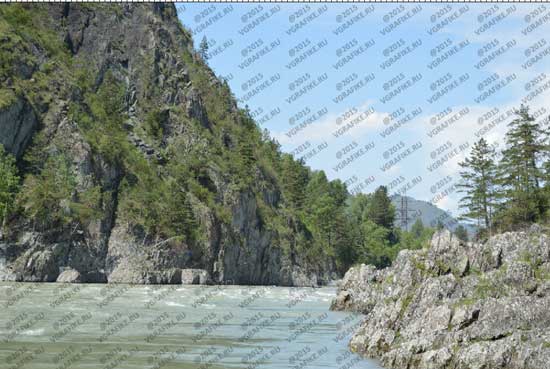

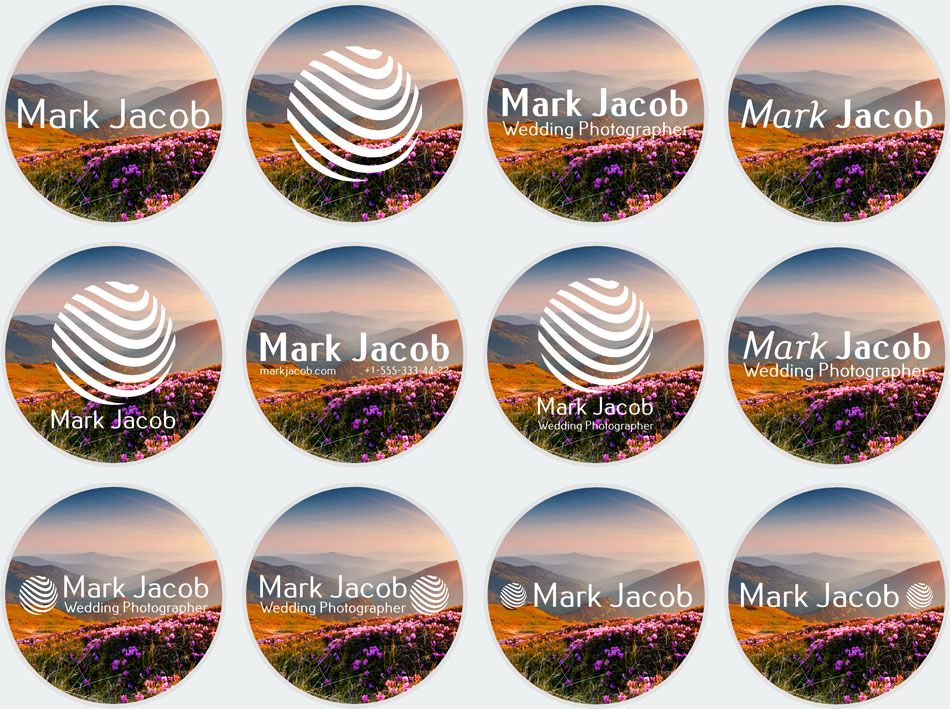
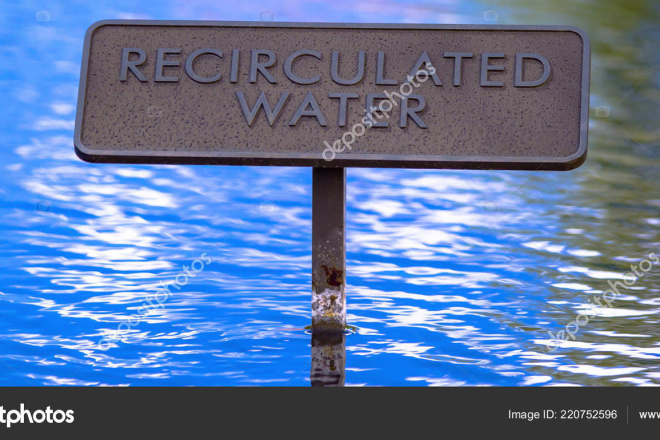

 Например, Watermarkly, которое работает в онлайн режиме. Достаточно загрузить необходимые фото в окно редактора и начать создавать водяные знаки. Мы предлагаем два варианта клейма: текст и логотип (можно загрузить готовый или создать с нуля, используя галерею символов. Например, графическое изображение дома подходит для клеймения фото агентства недвижимости. В данной статье вы найдете подробные инструкции того, как добавить водяной знак на фото.
Например, Watermarkly, которое работает в онлайн режиме. Достаточно загрузить необходимые фото в окно редактора и начать создавать водяные знаки. Мы предлагаем два варианта клейма: текст и логотип (можно загрузить готовый или создать с нуля, используя галерею символов. Например, графическое изображение дома подходит для клеймения фото агентства недвижимости. В данной статье вы найдете подробные инструкции того, как добавить водяной знак на фото. Интерфейс и функции в обоих случаях не отличаются. Для начала вам необходимо загрузить изображения из памяти устройства или предоставить их из облачного хранилища. Далее добавить текст или логотип. После этого указать параметры сохранения и загрузить готовые файлы на телефон. Проверьте, что на вашем устройстве есть достаточно памяти, чтобы загрузить все файлы после обработки.
Интерфейс и функции в обоих случаях не отличаются. Для начала вам необходимо загрузить изображения из памяти устройства или предоставить их из облачного хранилища. Далее добавить текст или логотип. После этого указать параметры сохранения и загрузить готовые файлы на телефон. Проверьте, что на вашем устройстве есть достаточно памяти, чтобы загрузить все файлы после обработки. В бесплатной версии вы можете работать с 10 фотографиями одновременно. Неограниченные возможности нашего редактора позволят вам менять размер водяного знака, шрифт, цвет, прозрачность и многое другое.
В бесплатной версии вы можете работать с 10 фотографиями одновременно. Неограниченные возможности нашего редактора позволят вам менять размер водяного знака, шрифт, цвет, прозрачность и многое другое. Только тогда он оправдает ваши ожидания.
Только тогда он оправдает ваши ожидания. Чтобы поменять положение текста, не нужно вводить количество пикселей. Кликните по нему и перетащите в любое место на фотографии. Всё просто и доступно.
Чтобы поменять положение текста, не нужно вводить количество пикселей. Кликните по нему и перетащите в любое место на фотографии. Всё просто и доступно.


 Вам просто нужно зайти в приложение и начать.
Вам просто нужно зайти в приложение и начать.
 Другой вариант — выбрать значок из галереи Watermarkly. Он включает в себя более 100 элементов, один из которых может стать вашей новой эмблемой.
Другой вариант — выбрать значок из галереи Watermarkly. Он включает в себя более 100 элементов, один из которых может стать вашей новой эмблемой.
 Меньшие фотографии получают меньший водяной знак, большие фотографии получают больший.
Меньшие фотографии получают меньший водяной знак, большие фотографии получают больший. 
 Все в вашей команде будут иметь к ним доступ, и ваш водяной знак будет одинаковым для всех ваших изображений, независимо от того, кто его разместил.
Все в вашей команде будут иметь к ним доступ, и ваш водяной знак будет одинаковым для всех ваших изображений, независимо от того, кто его разместил. Например, работами фотографов часто делятся разные аккаунты в социальных сетях. Благодаря водяным знакам, которые они добавляют, люди точно знают, кто сделал фотографии.
Например, работами фотографов часто делятся разные аккаунты в социальных сетях. Благодаря водяным знакам, которые они добавляют, люди точно знают, кто сделал фотографии. Водяной знак можно стереть в любом редакторе. Но! Есть некоторые вещи, которые вы можете сделать, чтобы этого не произошло.
Водяной знак можно стереть в любом редакторе. Но! Есть некоторые вещи, которые вы можете сделать, чтобы этого не произошло.
 Инструментарий точно такой же.
Инструментарий точно такой же.
 Если вам необходимо защитить авторские права, мы рекомендуем наносить логотип в местах, где его нельзя удалить или обрезать. Если вы хотите продвигать свой бренд с помощью водяного знака, сделайте свой логотип большим и заметным. Только тогда он оправдает ваши ожидания.
Если вам необходимо защитить авторские права, мы рекомендуем наносить логотип в местах, где его нельзя удалить или обрезать. Если вы хотите продвигать свой бренд с помощью водяного знака, сделайте свой логотип большим и заметным. Только тогда он оправдает ваши ожидания. com
com Что-то может пойти не так, или кто-то сделает репост вашей фотографии, не дав ссылку на ваш аккаунт.
Что-то может пойти не так, или кто-то сделает репост вашей фотографии, не дав ссылку на ваш аккаунт. Как вы могли догадаться из названия, водяные знаки, которые вы применили к своим фотографиям хотя бы один раз, сохраняются в этом списке. После того, как вы загрузите свои изображения в приложение и нажмете «Следующий шаг», вы увидите шаблон, который вы использовали последним.
Как вы могли догадаться из названия, водяные знаки, которые вы применили к своим фотографиям хотя бы один раз, сохраняются в этом списке. После того, как вы загрузите свои изображения в приложение и нажмете «Следующий шаг», вы увидите шаблон, который вы использовали последним.
 Если есть фото, которое вам не нужно, выберите его и нажмите на появившийся крестик. Нажмите «Очистить изображения», чтобы удалить все фотографии из приложения.
Если есть фото, которое вам не нужно, выберите его и нажмите на появившийся крестик. Нажмите «Очистить изображения», чтобы удалить все фотографии из приложения. Кроме того, можно регулировать расстояние между строками, перемещая ползунок «Высота строки».
Кроме того, можно регулировать расстояние между строками, перемещая ползунок «Высота строки». Watermarkly предлагает два типа плитки: параллельную или в шахматном порядке. Регулируя ползунок «Размах», увеличьте или уменьшите расстояние между водяными знаками. Изменение размера вашего водяного знака повлияет на то, сколько его повторяющихся версий будет на вашей фотографии.
Watermarkly предлагает два типа плитки: параллельную или в шахматном порядке. Регулируя ползунок «Размах», увеличьте или уменьшите расстояние между водяными знаками. Изменение размера вашего водяного знака повлияет на то, сколько его повторяющихся версий будет на вашей фотографии.

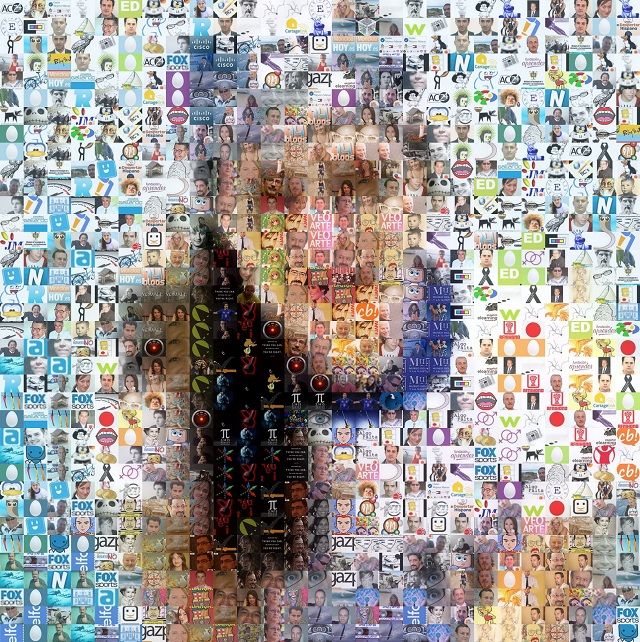

 Используйте градиент по умолчанию от белого к черному, но измените режим наложения на Мягкий свет (Soft Light).
Используйте градиент по умолчанию от белого к черному, но измените режим наложения на Мягкий свет (Soft Light).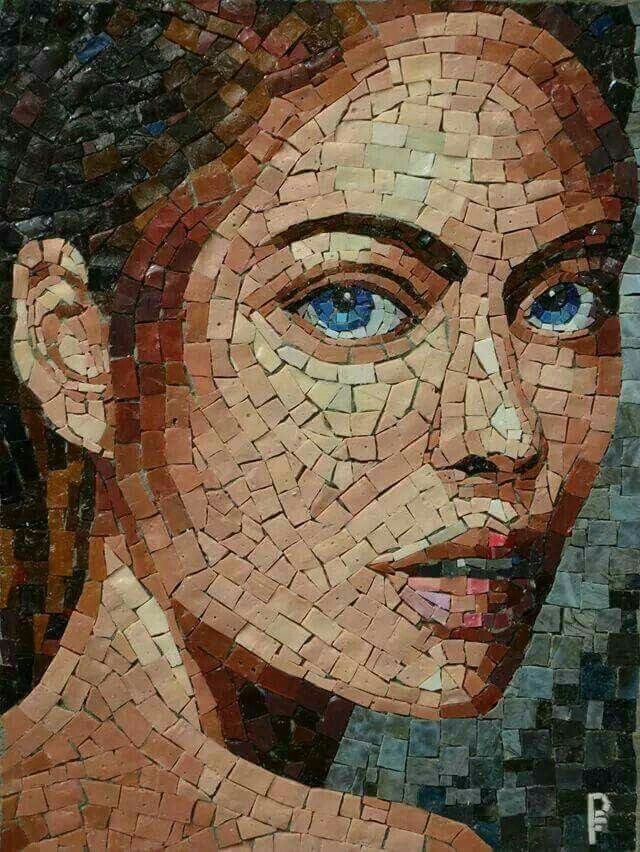
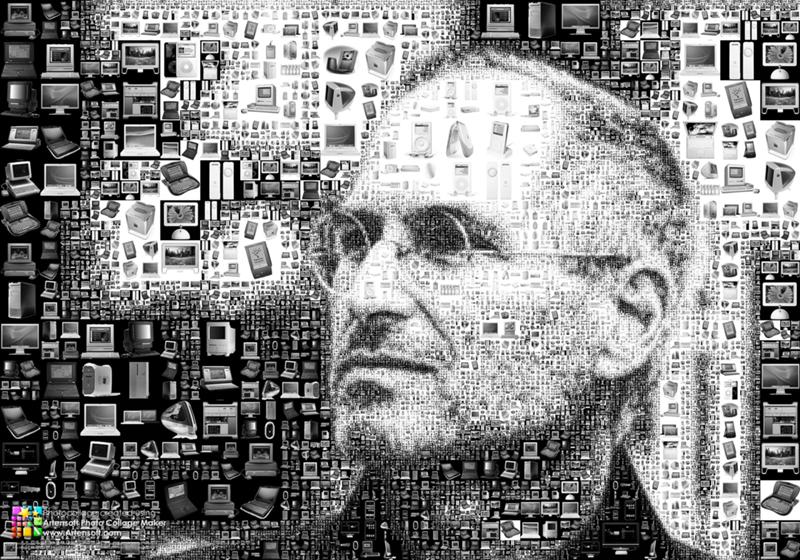
 Выделите их все и объедините, нажав Ctrl+E. Полученному слою также задайте режим наложения «Экран» (Screen). Теперь у нас остались два слоя, фоновый и слой с мозаикой:
Выделите их все и объедините, нажав Ctrl+E. Полученному слою также задайте режим наложения «Экран» (Screen). Теперь у нас остались два слоя, фоновый и слой с мозаикой: Измените режим наложения дубля на «Экран»:
Измените режим наложения дубля на «Экран»: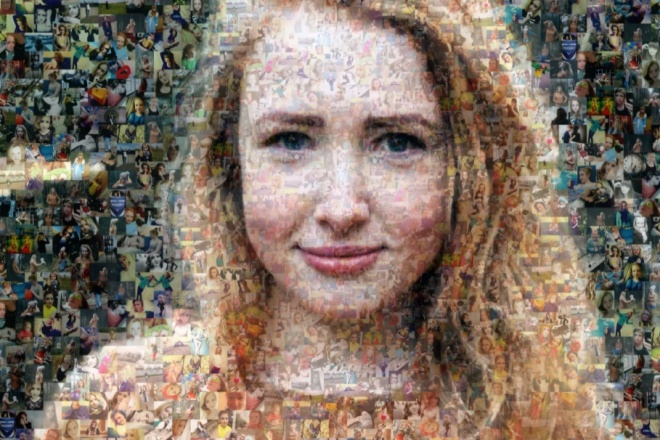 Создайте новый слой, измените его режим на «Экран», возьмите мягкую круглую кисть фиолетового цвета #8a00ff диаметром 300 пикселей и проведите вертикальную полосу сcghfdf. Уменьшите непрозрачность слоя до 35%.
Создайте новый слой, измените его режим на «Экран», возьмите мягкую круглую кисть фиолетового цвета #8a00ff диаметром 300 пикселей и проведите вертикальную полосу сcghfdf. Уменьшите непрозрачность слоя до 35%. Как? Читайте дальше, чтобы узнать, как сделать фотомозаику с помощью Photoshop.
Как? Читайте дальше, чтобы узнать, как сделать фотомозаику с помощью Photoshop.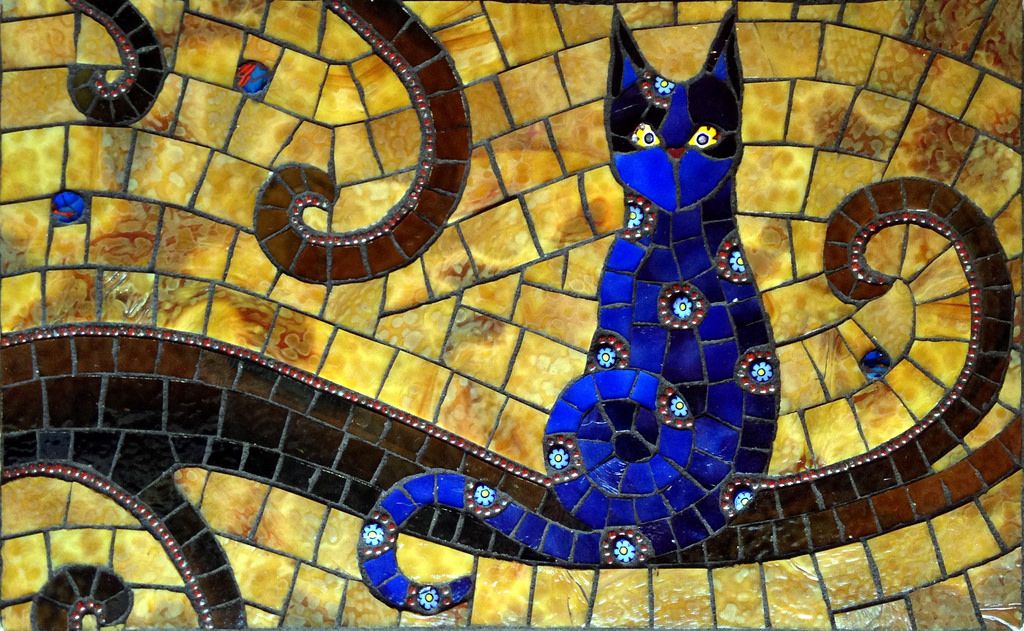 Таким образом, вы можете создать квадратный контактный лист.
Таким образом, вы можете создать квадратный контактный лист. Контактные листы изначально использовались фотографами для просмотра всех фотографий на пленке в виде небольших миниатюр. В Photoshop контактный лист соответствует вашим конкретным изображениям на одном холсте.
Контактные листы изначально использовались фотографами для просмотра всех фотографий на пленке в виде небольших миниатюр. В Photoshop контактный лист соответствует вашим конкретным изображениям на одном холсте.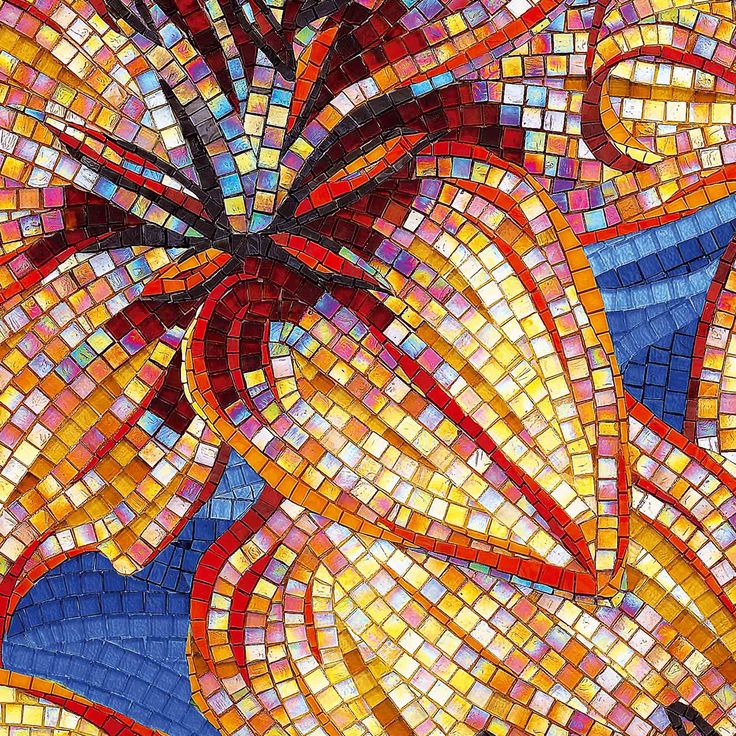 Если снять этот флажок, каждая мозаика в контактном листе будет отдельным слоем, так что вы сможете изменить размер или переместить их перед завершением.
Если снять этот флажок, каждая мозаика в контактном листе будет отдельным слоем, так что вы сможете изменить размер или переместить их перед завершением.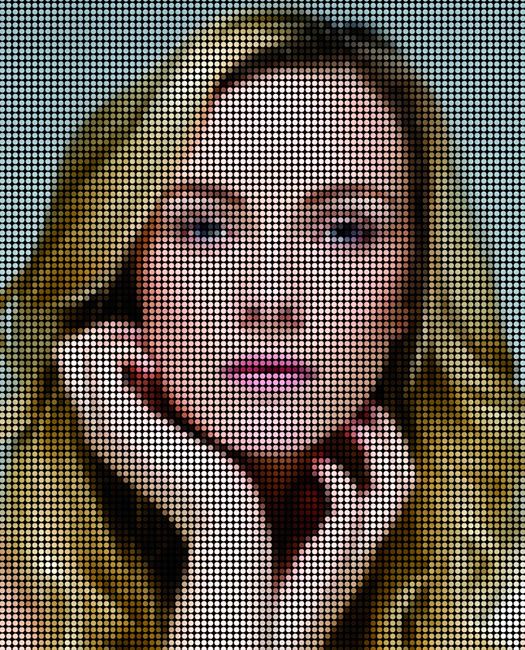

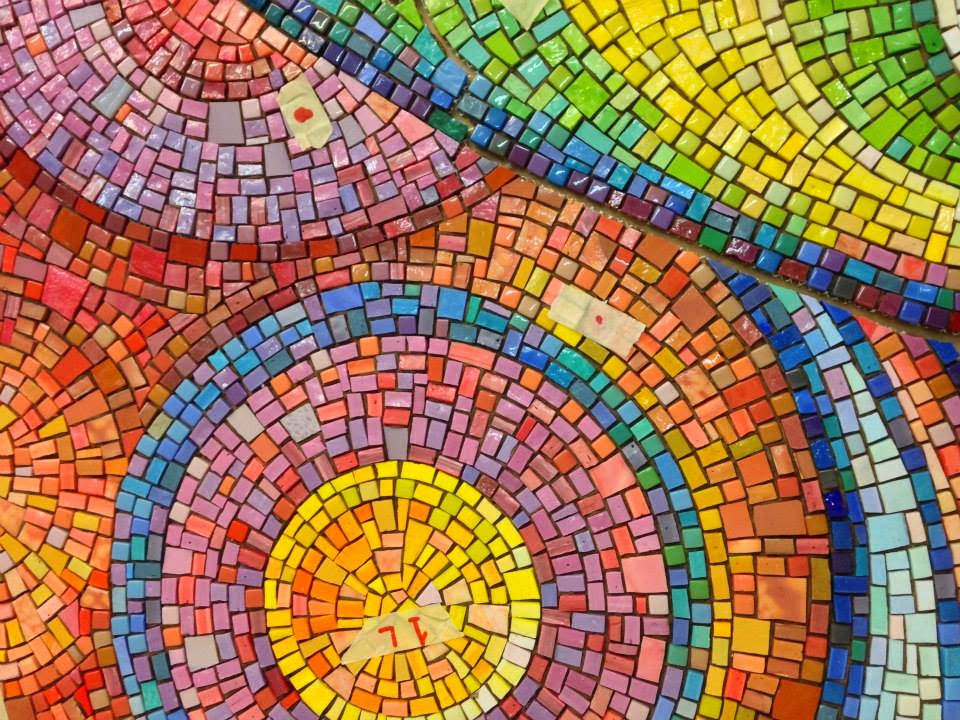 Мы создадим новый слой и заполним его новым узором мозаики.
Мы создадим новый слой и заполним его новым узором мозаики. В противном случае вы можете внести некоторые коррективы, чтобы улучшить внешний вид вашей фотомозаики. Вы также можете переместить слой узора, чтобы лучше расположить мозаику.
В противном случае вы можете внести некоторые коррективы, чтобы улучшить внешний вид вашей фотомозаики. Вы также можете переместить слой узора, чтобы лучше расположить мозаику. Например, еще одна настройка, которую вы можете сделать, — это настройка Hue/Saturation в Photoshop.
Например, еще одна настройка, которую вы можете сделать, — это настройка Hue/Saturation в Photoshop.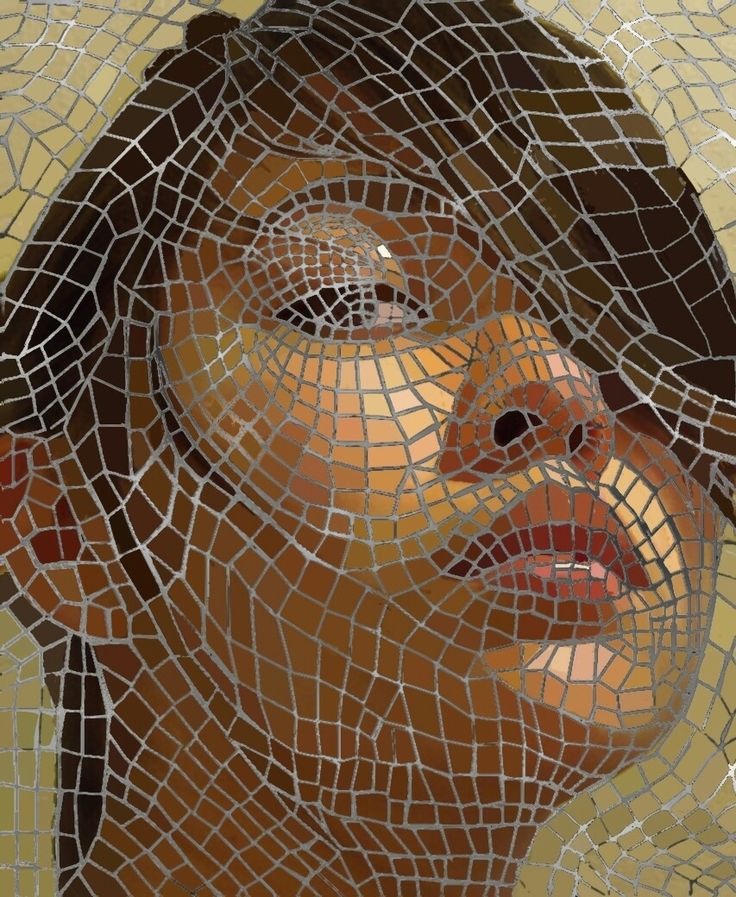 Я никогда не поделюсь вашей информацией.
Я никогда не поделюсь вашей информацией. Вы не будете размещать каждую плитку по отдельности. Большая часть процесса автоматизирована. Создание фотомозаики на самом деле довольно просто с правильными методами Photoshop!
Вы не будете размещать каждую плитку по отдельности. Большая часть процесса автоматизирована. Создание фотомозаики на самом деле довольно просто с правильными методами Photoshop! Поместите их в папку с надписью «Мозаика». Вы можете использовать дубликаты, если хотите. Просто убедитесь, что дубликаты изображений не находятся рядом друг с другом в папке.
Поместите их в папку с надписью «Мозаика». Вы можете использовать дубликаты, если хотите. Просто убедитесь, что дубликаты изображений не находятся рядом друг с другом в папке. Экспортируйте изображения в папку Mosaic. Размер изображения может быть небольшим — 300 пикселей при разрешении 72 dpi будет достаточно.
Экспортируйте изображения в папку Mosaic. Размер изображения может быть небольшим — 300 пикселей при разрешении 72 dpi будет достаточно. Каждое изображение станет слоем, который вы сможете изменить позже. Затем введите размер холста. Создайте прямоугольный холст, если ваши исходные изображения имеют прямоугольную форму (20×30 см или 12×8 дюймов). Создайте квадратный холст (25 x 25 см или 10 x 10 дюймов), если ваши файлы квадратные.
Каждое изображение станет слоем, который вы сможете изменить позже. Затем введите размер холста. Создайте прямоугольный холст, если ваши исходные изображения имеют прямоугольную форму (20×30 см или 12×8 дюймов). Создайте квадратный холст (25 x 25 см или 10 x 10 дюймов), если ваши файлы квадратные.

 Добавьте мозаичный узор к основному изображению
Добавьте мозаичный узор к основному изображению
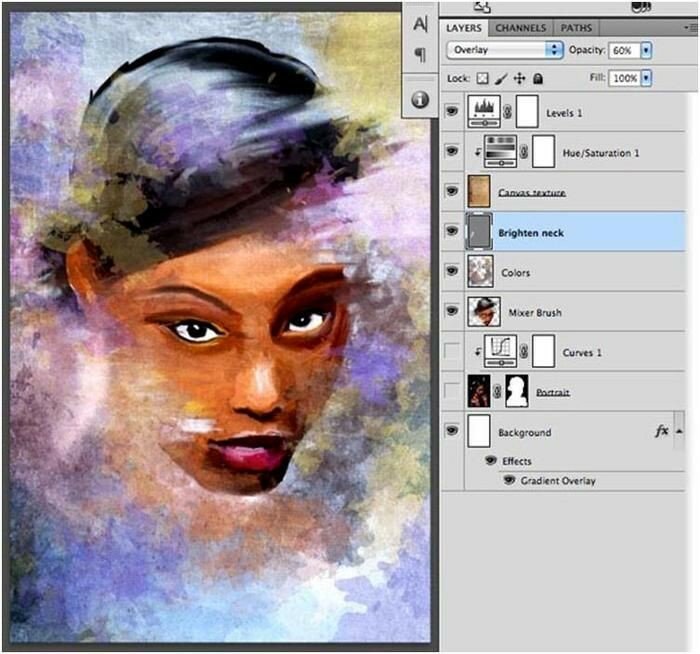
.jpg) При изменении освещения мазки могут выглядеть яркими или, наоборот, темными. Параметр Shine («Блеск») задает общую выраженность эффекта.
При изменении освещения мазки могут выглядеть яркими или, наоборот, темными. Параметр Shine («Блеск») задает общую выраженность эффекта. Другие параметры стоит подбирать в зависимости от разрешения изображения. Уменьшите искажения, задав более низкое значение параметра Distortion («Искажение»), и выберите небольшое значение параметра Smoothness («Смягчение»).
Другие параметры стоит подбирать в зависимости от разрешения изображения. Уменьшите искажения, задав более низкое значение параметра Distortion («Искажение»), и выберите небольшое значение параметра Smoothness («Смягчение»).
 Он более трудоемкий, чем использование нового фильтра Oil Paint («Масляная краска»), но зато дает больше возможностей для творчества.
Он более трудоемкий, чем использование нового фильтра Oil Paint («Масляная краска»), но зато дает больше возможностей для творчества. Наконец, примените фильтр Texturizer («Текстуризатор»), чтобы создать иллюзию холста. В Photoshop CS6 этого фильтра в меню Filter («Фильтр») по умолчанию нет, и он вызывается через Filter Gallery («Галерею фильтров»). Выберите в списке Texture («Текстура») — Canvas («Холст») и, ориентируясь на окно предварительного просмотра, подберите значения параметров Scaling («Масштаб») и Relief («Рельеф»).
Наконец, примените фильтр Texturizer («Текстуризатор»), чтобы создать иллюзию холста. В Photoshop CS6 этого фильтра в меню Filter («Фильтр») по умолчанию нет, и он вызывается через Filter Gallery («Галерею фильтров»). Выберите в списке Texture («Текстура») — Canvas («Холст») и, ориентируясь на окно предварительного просмотра, подберите значения параметров Scaling («Масштаб») и Relief («Рельеф»). Но, чтобы нарисовать таким образом картину, совсем не обязательно обладать талантом художника.
Но, чтобы нарисовать таким образом картину, совсем не обязательно обладать талантом художника. Настройте ее профиль, используя настройки на палитре Brush («Кисть»). Желательно, чтобы профиль был похож на мазок настоящей кисти — в нем должен проглядываться след от ворсинок и должна быть видна текстура холста. Начните рисовать прямо на изображении, короткими маленькими мазками. Их можно накладывать совершенно произвольным образом, стараясь, чтобы на каждом мазке просматривался профиль кисти.
Настройте ее профиль, используя настройки на палитре Brush («Кисть»). Желательно, чтобы профиль был похож на мазок настоящей кисти — в нем должен проглядываться след от ворсинок и должна быть видна текстура холста. Начните рисовать прямо на изображении, короткими маленькими мазками. Их можно накладывать совершенно произвольным образом, стараясь, чтобы на каждом мазке просматривался профиль кисти. Когда светлых пятен на изображении не останется, можно сохранять результат.
Когда светлых пятен на изображении не останется, можно сохранять результат.
 Сделайте это.
Сделайте это.
 При помощи нескольких простых слайдеров можно задать нужный уровень стилизации, масштаб кисти, чистоту и другие параметры.
При помощи нескольких простых слайдеров можно задать нужный уровень стилизации, масштаб кисти, чистоту и другие параметры.
 11 или более поздних версий вы можете использовать для фильтра «Масляная краска» платформу графического ускорения Apple Metal. Выполните следующие действия.
11 или более поздних версий вы можете использовать для фильтра «Масляная краска» платформу графического ускорения Apple Metal. Выполните следующие действия. 04:57:04 GMT
04:57:04 GMT С помощью нескольких простых ползунков вы можете настроить степень стилизации, масштаб кисти, чистоту и другие параметры.
С помощью нескольких простых ползунков вы можете настроить степень стилизации, масштаб кисти, чистоту и другие параметры. Этот параметр важен, если вы включаете картину маслом в другую сцену.
Этот параметр важен, если вы включаете картину маслом в другую сцену. Выполните следующие действия:
Выполните следующие действия:  Узнайте, как параметры кисти и освещения влияют на различные аспекты эффекта масляной живописи, и как настроить эффект в разных областях, комбинируя два фильтра масляной краски на одном изображении! Пошаговое руководство.
Узнайте, как параметры кисти и освещения влияют на различные аспекты эффекта масляной живописи, и как настроить эффект в разных областях, комбинируя два фильтра масляной краски на одном изображении! Пошаговое руководство.

 Это даст вам предварительный просмотр эффекта масляной краски при настройке ползунков.
Это даст вам предварительный просмотр эффекта масляной краски при настройке ползунков. Первые четыре ползунка сверху управляют различными аспектами кисти. А опции внизу позволяют настроить освещение.
Первые четыре ползунка сверху управляют различными аспектами кисти. А опции внизу позволяют настроить освещение.


 Но эффект довольно тонкий даже при более высоких настройках.
Но эффект довольно тонкий даже при более высоких настройках.
 Если не считать того, что его глаза выглядят слишком размытыми (что мы скоро узнаем, как исправить), я доволен общим эффектом.
Если не считать того, что его глаза выглядят слишком размытыми (что мы скоро узнаем, как исправить), я доволен общим эффектом.
 Поэтому я нажму OK, чтобы принять его и закрыть диалоговое окно.
Поэтому я нажму OK, чтобы принять его и закрыть диалоговое окно.

 Это «Карандаш», «Картина маслом», «Акварель», «Поп-Арт»,
Это «Карандаш», «Картина маслом», «Акварель», «Поп-Арт»,  Хрюкина)
Хрюкина) Октябрьской Революции, 42, +7978-208-38-71,
Октябрьской Революции, 42, +7978-208-38-71,  Острякова 121А (остановка ул. Хрюкина)
Острякова 121А (остановка ул. Хрюкина) Rozmiar pliku nie może przekraczać 32 MB.
Rozmiar pliku nie może przekraczać 32 MB.




 Для этого свяжитесь с нами по почте. Наш менеджер объяснит, как действовать в таком случае.
Для этого свяжитесь с нами по почте. Наш менеджер объяснит, как действовать в таком случае.
 наши цены
наши цены 
 Обратите внимание, что мы приглашаем наших фотографов на одновременные сеансы.
Обратите внимание, что мы приглашаем наших фотографов на одновременные сеансы. Мы гордимся тем, что предлагаем лучшие в отрасли ставки (в среднем 150 долларов в час), щедрую комиссию и стабильную работу.
Мы гордимся тем, что предлагаем лучшие в отрасли ставки (в среднем 150 долларов в час), щедрую комиссию и стабильную работу. Почти все, что вы хотите снять (хотя мы предпочитаем оставить это PG-13) для некоммерческого использования * , мы будем рады помочь вам запечатлеть это!
Почти все, что вы хотите снять (хотя мы предпочитаем оставить это PG-13) для некоммерческого использования * , мы будем рады помочь вам запечатлеть это!
 Большинство наших клиентов занимаются самостоятельным стилем и выглядят фантастически, но если вы хотите сделать макияж или прическу профессионально, дерзайте!
Большинство наших клиентов занимаются самостоятельным стилем и выглядят фантастически, но если вы хотите сделать макияж или прическу профессионально, дерзайте! Этого можно добиться с помощью предметов, которые легко сочетаются друг с другом, таких как топы, куртки, жилеты, шарфы, шляпы, украшения и т. д.
Этого можно добиться с помощью предметов, которые легко сочетаются друг с другом, таких как топы, куртки, жилеты, шарфы, шляпы, украшения и т. д.




 Мы принимаем только 5% лучших кандидатов после тщательного собеседования и периода обучения, поэтому независимо от того, кого вы получите, вы можете быть уверены, что окажетесь в надежных руках!
Мы принимаем только 5% лучших кандидатов после тщательного собеседования и периода обучения, поэтому независимо от того, кого вы получите, вы можете быть уверены, что окажетесь в надежных руках! Если обнаружится, что используется фотография Shoott, которая не была куплена, вас попросят удалить фотографию, а если вы откажетесь выполнить это требование в течение 24 часов, с вас будет наложен штраф.
Если обнаружится, что используется фотография Shoott, которая не была куплена, вас попросят удалить фотографию, а если вы откажетесь выполнить это требование в течение 24 часов, с вас будет наложен штраф.


 Изучал все статьи подряд. Думал, чем больше прочитаю, тем лучше разберусь, но по факту либо читал одну и ту же информацию в разной подаче, либо углублялся в экспертные дебри, в которых ничего не понимал. В итоге решил смотреть не более двух-трех сайтов по непонятной теме.
Изучал все статьи подряд. Думал, чем больше прочитаю, тем лучше разберусь, но по факту либо читал одну и ту же информацию в разной подаче, либо углублялся в экспертные дебри, в которых ничего не понимал. В итоге решил смотреть не более двух-трех сайтов по непонятной теме.  Сортируйте закладки по папкам.
Сортируйте закладки по папкам. 
 Чтобы голова не закипала, я постоянно переключался между просмотром видео, чтением бумажной книги, изучением сайта и т. д.
Чтобы голова не закипала, я постоянно переключался между просмотром видео, чтением бумажной книги, изучением сайта и т. д.  Интерны — это специалисты начального уровня: компания обучает их, так как видит потенциал.
Интерны — это специалисты начального уровня: компания обучает их, так как видит потенциал.  Базовый курс», С. Куликов. Написана простым языком, с юмором.
Базовый курс», С. Куликов. Написана простым языком, с юмором.
 Подобную программу в год проходит более 700 слушателей, большая часть из которых получают работу тестировщика у нас в компании. Выберите курс и присоединяйтесь к нашей команде!
Подобную программу в год проходит более 700 слушателей, большая часть из которых получают работу тестировщика у нас в компании. Выберите курс и присоединяйтесь к нашей команде!
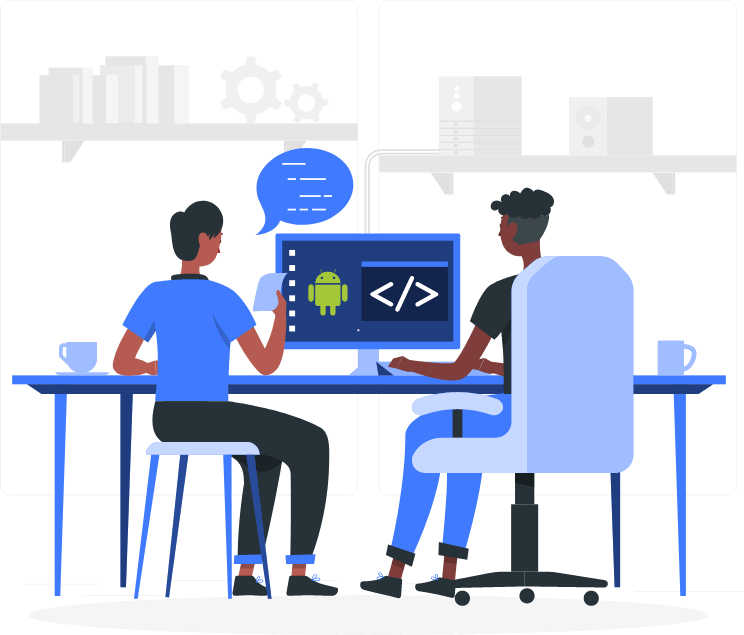 Конечно же, постепенно это ощущение прошло, появился азарт двигаться дальше. С каждым днем узнавала что-то новое и, одновременно с этим, осознавала, что гораздо больше мне еще предстоит узнать. Многое из того, о чем рассказывали во время обучения, на данный момент использую в повседневной работе. Хотела бы я вернуть время назад и что-то изменить? Нет, я без всяких сомнений повторила бы все шаг за шагом. Ведь это не только крепкий и надежный фундамент в области тестирования, но и полный эмоций и впечатлений жизненный опыт!
Конечно же, постепенно это ощущение прошло, появился азарт двигаться дальше. С каждым днем узнавала что-то новое и, одновременно с этим, осознавала, что гораздо больше мне еще предстоит узнать. Многое из того, о чем рассказывали во время обучения, на данный момент использую в повседневной работе. Хотела бы я вернуть время назад и что-то изменить? Нет, я без всяких сомнений повторила бы все шаг за шагом. Ведь это не только крепкий и надежный фундамент в области тестирования, но и полный эмоций и впечатлений жизненный опыт!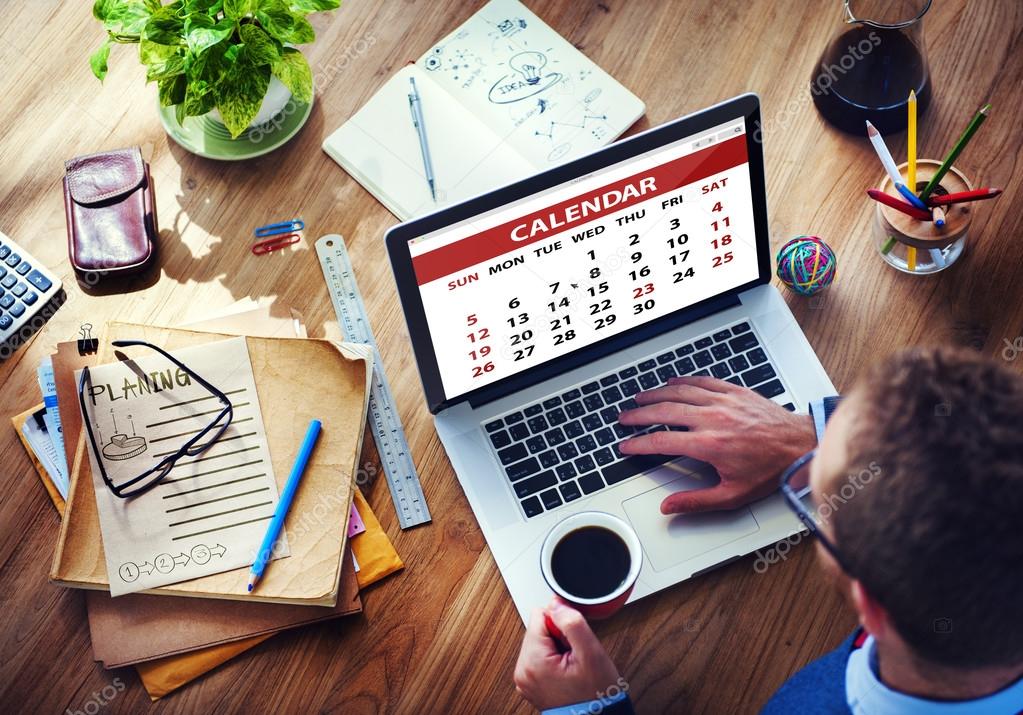 Хочу отметить и такой формат занятий на курсах, как лекции: сотрудники компании и тренеры делились знаниями и отвечали на вопросы. Месяц обучения пролетел незаметно, пришлось усердно поработать, но результат несомненно стоит усилий.
Хочу отметить и такой формат занятий на курсах, как лекции: сотрудники компании и тренеры делились знаниями и отвечали на вопросы. Месяц обучения пролетел незаметно, пришлось усердно поработать, но результат несомненно стоит усилий.


 Курс также подготовит вас к собеседованию тестировщика программного обеспечения с ответами на часто задаваемые вопросы. В целом, это один из лучших курсов для начала вашей карьеры в области тестирования программного обеспечения. Это также хорошо для сертификатов ISTQB .
Курс также подготовит вас к собеседованию тестировщика программного обеспечения с ответами на часто задаваемые вопросы. В целом, это один из лучших курсов для начала вашей карьеры в области тестирования программного обеспечения. Это также хорошо для сертификатов ISTQB . 
 pxf.io
pxf.io


 Если вы уже проходили какие-либо курсы Моша, вы знаете, что получите. Высококачественное видео и аудио, выдающаяся подача без лишних слов, что делает его действительно отличным ресурсом.
Если вы уже проходили какие-либо курсы Моша, вы знаете, что получите. Высококачественное видео и аудио, выдающаяся подача без лишних слов, что делает его действительно отличным ресурсом. д.
д.


 Если вам нравятся эти лучших онлайн-курсов по тестированию программного обеспечения и автоматизации тестирования , чтобы стать тестировщиком программного обеспечения и QA, а затем поделитесь с друзьями и коллегами. Если у вас есть какие-либо вопросы или отзывы, пожалуйста, напишите об этом.
Если вам нравятся эти лучших онлайн-курсов по тестированию программного обеспечения и автоматизации тестирования , чтобы стать тестировщиком программного обеспечения и QA, а затем поделитесь с друзьями и коллегами. Если у вас есть какие-либо вопросы или отзывы, пожалуйста, напишите об этом. В прошлом я делился лучшими и бесплатными онлайн-курсами, чтобы изучить основные инструменты тестирования автоматизации, такие как Selenium, Appium и JUnit, и сегодня я собираюсь поделиться лучшими курсами, чтобы изучить тестирование программного обеспечения в целом и начать свою карьеру в качестве Тестировщик программного обеспечения или аналитик качества (QA). Это лучшие онлайн-курсы для изучения навыков обеспечения качества, тестирования навыков как ручного, так и автоматизированного тестирования на таких сайтах, как Udemy, Pluralsight, Coursera и edX. Это также сочетание бесплатных и платных курсов, поскольку курсы edX и Coursera бесплатны для обучения, и вам нужно платить только в том случае, если вы хотите пройти сертификацию.
В прошлом я делился лучшими и бесплатными онлайн-курсами, чтобы изучить основные инструменты тестирования автоматизации, такие как Selenium, Appium и JUnit, и сегодня я собираюсь поделиться лучшими курсами, чтобы изучить тестирование программного обеспечения в целом и начать свою карьеру в качестве Тестировщик программного обеспечения или аналитик качества (QA). Это лучшие онлайн-курсы для изучения навыков обеспечения качества, тестирования навыков как ручного, так и автоматизированного тестирования на таких сайтах, как Udemy, Pluralsight, Coursera и edX. Это также сочетание бесплатных и платных курсов, поскольку курсы edX и Coursera бесплатны для обучения, и вам нужно платить только в том случае, если вы хотите пройти сертификацию.
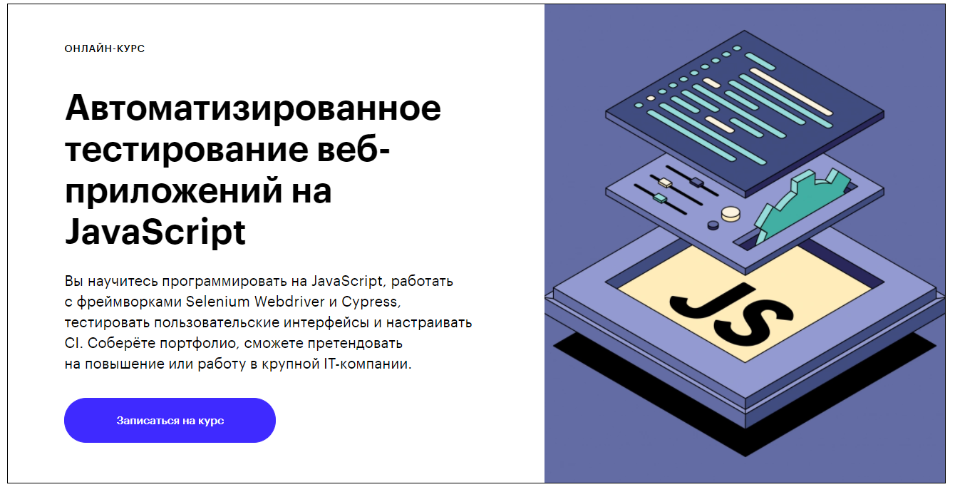
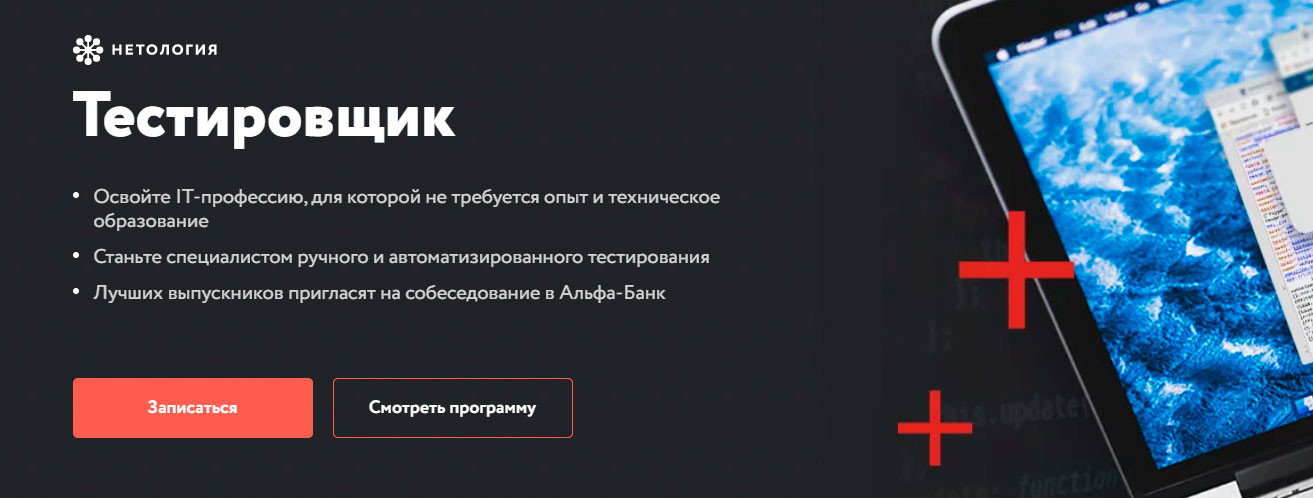
 Наконец, узнайте, как использовать инструмент selenium для мобильного и веб-тестирования.
Наконец, узнайте, как использовать инструмент selenium для мобильного и веб-тестирования.
 Кроме того, вы также можете использовать их 10-дневный бесплатный пропуск , чтобы посмотреть этот курс БЕСПЛАТНО.
Кроме того, вы также можете использовать их 10-дневный бесплатный пропуск , чтобы посмотреть этот курс БЕСПЛАТНО.


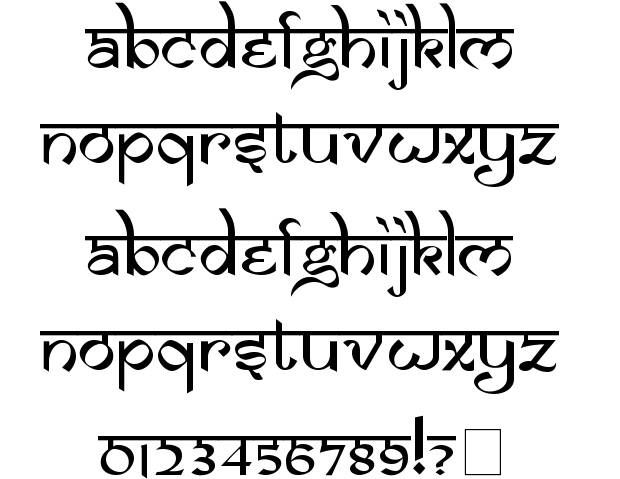
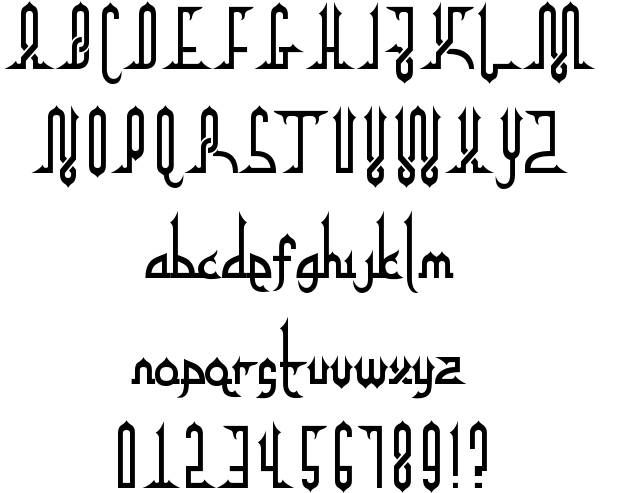
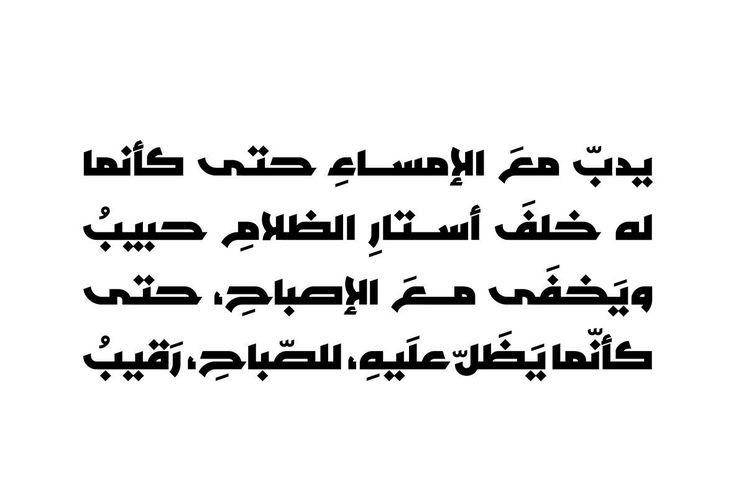 Так же Вы можете заказать у нас русификацию шрифта.
Так же Вы можете заказать у нас русификацию шрифта.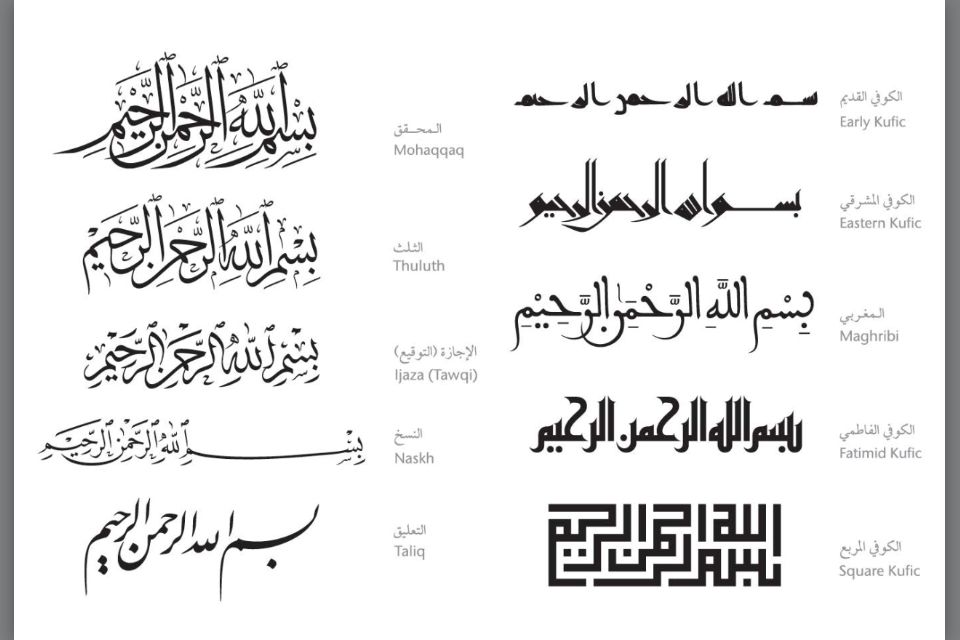 Уникальный шрифт может отличаться:
Уникальный шрифт может отличаться:
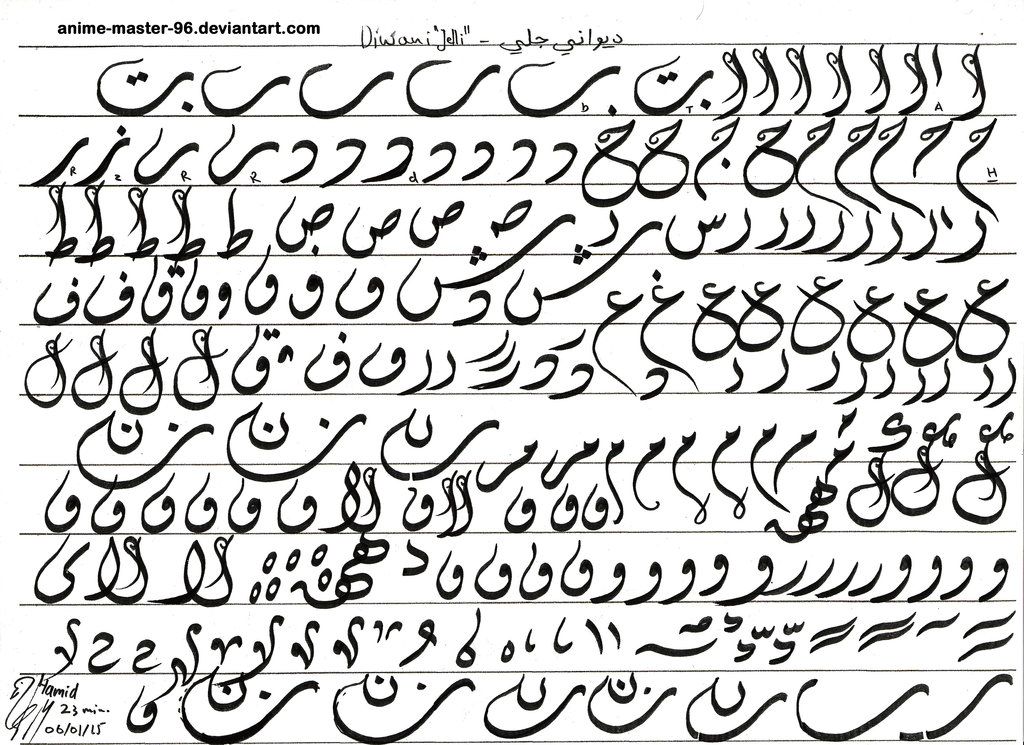 Они заимствуют детали и стили надписей из таких стран, как Китай, Япония, Таиланд и Вьетнам, но делают их разборчивыми для носителей английского языка. Это означает, что вы можете получить вид азиатской письменности без необходимости изучения нового алфавита!
Они заимствуют детали и стили надписей из таких стран, как Китай, Япония, Таиланд и Вьетнам, но делают их разборчивыми для носителей английского языка. Это означает, что вы можете получить вид азиатской письменности без необходимости изучения нового алфавита!
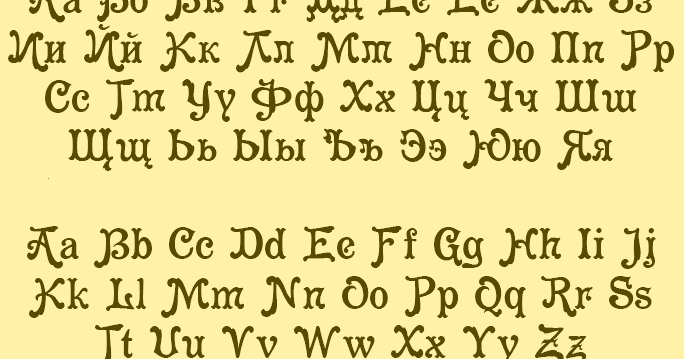
 Это отличный выбор для дизайна этикеток, плакатов, графики для социальных сетей и обложек книг. Дуэт шрифтов включает в себя азиатские элементы, которые улучшат ваш дизайн.
Это отличный выбор для дизайна этикеток, плакатов, графики для социальных сетей и обложек книг. Дуэт шрифтов включает в себя азиатские элементы, которые улучшат ваш дизайн.

 Этот экзотический красивый шрифт — идеальный выбор для брендинга проектов, дизайнов, связанных с путешествиями, дизайнов логотипов, вывесок и цитат.
Этот экзотический красивый шрифт — идеальный выбор для брендинга проектов, дизайнов, связанных с путешествиями, дизайнов логотипов, вывесок и цитат.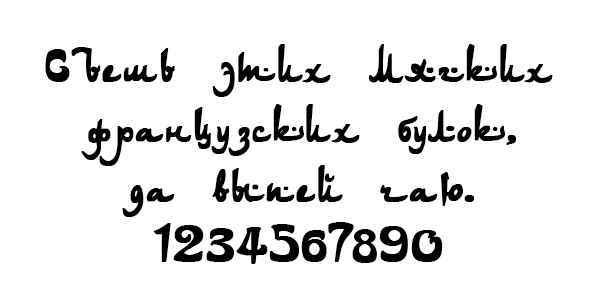 Это прекрасный выбор для брендинга проектов, свадебных приглашений, проектов домашнего декора, фотонакладок и многого другого.
Это прекрасный выбор для брендинга проектов, свадебных приглашений, проектов домашнего декора, фотонакладок и многого другого.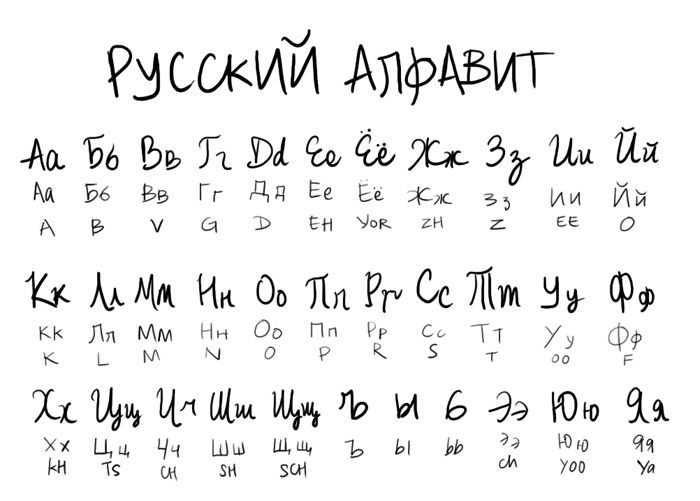
 Он идеально подходит для афиш мероприятий, проектов брендинга, упаковки, дизайна логотипов и постеров фильмов.
Он идеально подходит для афиш мероприятий, проектов брендинга, упаковки, дизайна логотипов и постеров фильмов. Используйте его, чтобы добавить немного восточного колорита к своим проектам, таким как футболки, посты в социальных сетях и обложки книг. Загрузка шрифта включает прописные буквы, строчные буквы, цифры, знаки препинания и многоязычную поддержку.
Используйте его, чтобы добавить немного восточного колорита к своим проектам, таким как футболки, посты в социальных сетях и обложки книг. Загрузка шрифта включает прописные буквы, строчные буквы, цифры, знаки препинания и многоязычную поддержку.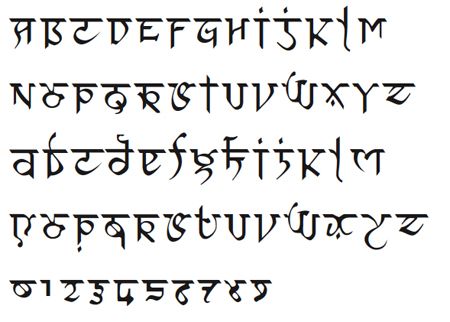

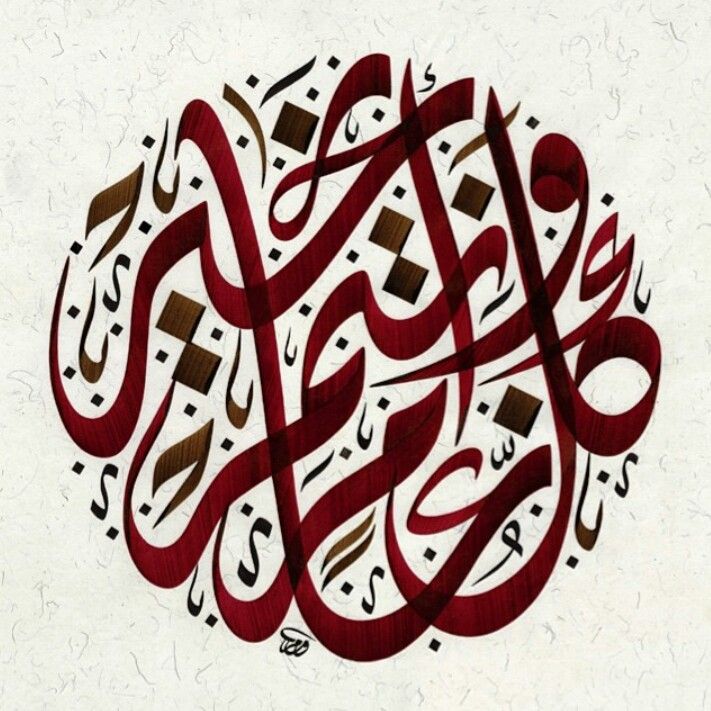
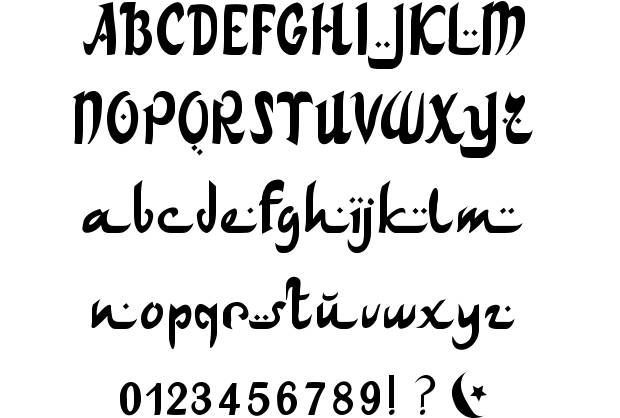 Он идеально подходит для логотипов, брендинга, визитных карточек, рекламы, туристических брошюр, свадебных открыток и обложек книг.
Он идеально подходит для логотипов, брендинга, визитных карточек, рекламы, туристических брошюр, свадебных открыток и обложек книг.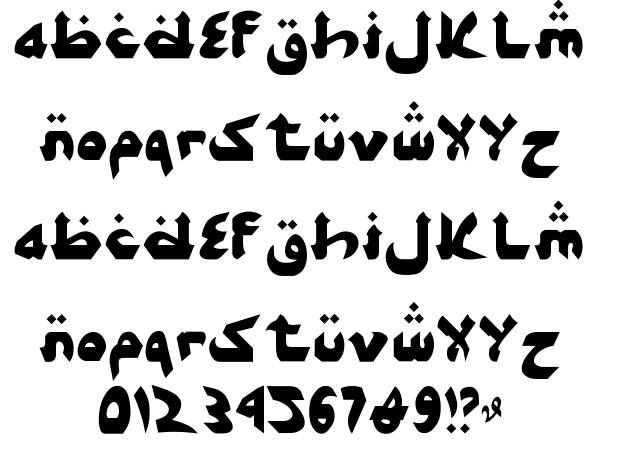 Вот пять наших любимых бесплатных азиатских шрифтов. Не забывайте всегда проверять лицензию, прежде чем использовать какие-либо бесплатные шрифты, чтобы убедиться, что вы используете их правильно. Некоторые бесплатные шрифты бесплатны только для личного использования.
Вот пять наших любимых бесплатных азиатских шрифтов. Не забывайте всегда проверять лицензию, прежде чем использовать какие-либо бесплатные шрифты, чтобы убедиться, что вы используете их правильно. Некоторые бесплатные шрифты бесплатны только для личного использования. Их можно использовать в различных проектах, от приглашений и визиток до шапок сайтов и даже татуировок. И поскольку они представлены в стольких стилях, сколько стран в Азии, каждый найдет что-то для себя. Самое сложное будет выбрать понравившуюся!
Их можно использовать в различных проектах, от приглашений и визиток до шапок сайтов и даже татуировок. И поскольку они представлены в стольких стилях, сколько стран в Азии, каждый найдет что-то для себя. Самое сложное будет выбрать понравившуюся!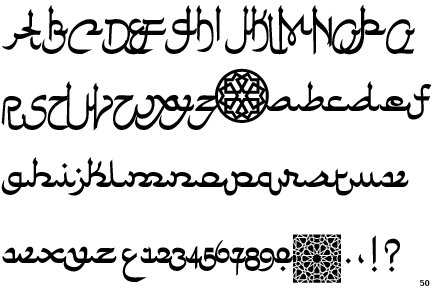 Если говорить об азиатских шрифтах, то существует множество креативных дизайнов, отражающих в своих символах уникальную азиатскую сущность. Обычно азиатские шрифты имеют четкие и естественные штрихи, чтобы соединить подлинное искусство каллиграфии азиатской культуры с современными требованиями к шрифтам.
Если говорить об азиатских шрифтах, то существует множество креативных дизайнов, отражающих в своих символах уникальную азиатскую сущность. Обычно азиатские шрифты имеют четкие и естественные штрихи, чтобы соединить подлинное искусство каллиграфии азиатской культуры с современными требованиями к шрифтам.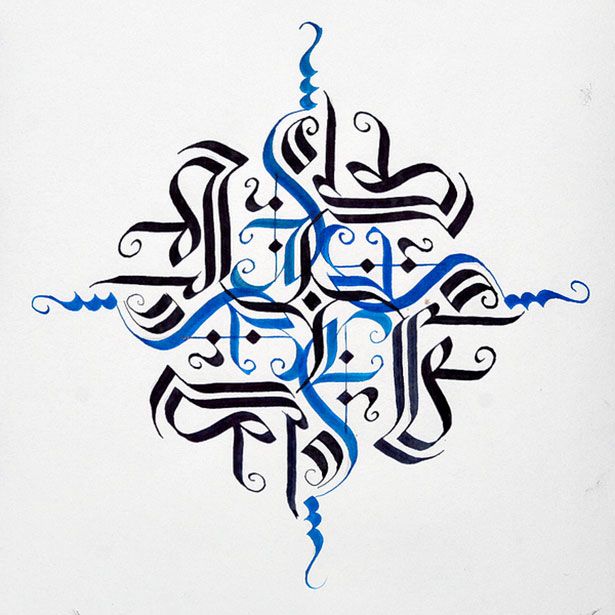 Две версии, такие как обычный и встроенный шрифт Zerb, предлагают прописные буквы и цифры для профессионального и личного использования.
Две версии, такие как обычный и встроенный шрифт Zerb, предлагают прописные буквы и цифры для профессионального и личного использования.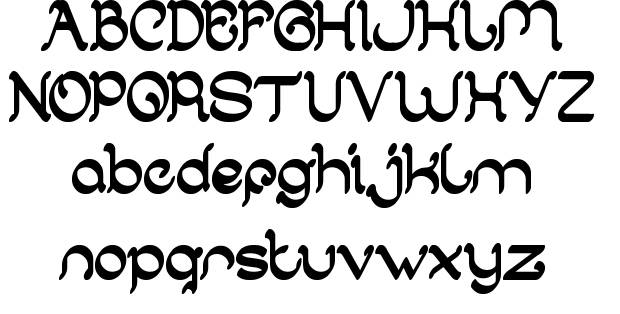
 Различные дизайны, связанные с детскими книгами, канцелярскими товарами, забавными концепциями, анимационными видеороликами и другими причудливыми проектами, определенно могут использовать этот шрифт, если вы хотите попробовать шрифты в азиатском стиле.
Различные дизайны, связанные с детскими книгами, канцелярскими товарами, забавными концепциями, анимационными видеороликами и другими причудливыми проектами, определенно могут использовать этот шрифт, если вы хотите попробовать шрифты в азиатском стиле. Это грубый, жирный и элегантный шрифт для творческих, но простых проектов.
Это грубый, жирный и элегантный шрифт для творческих, но простых проектов.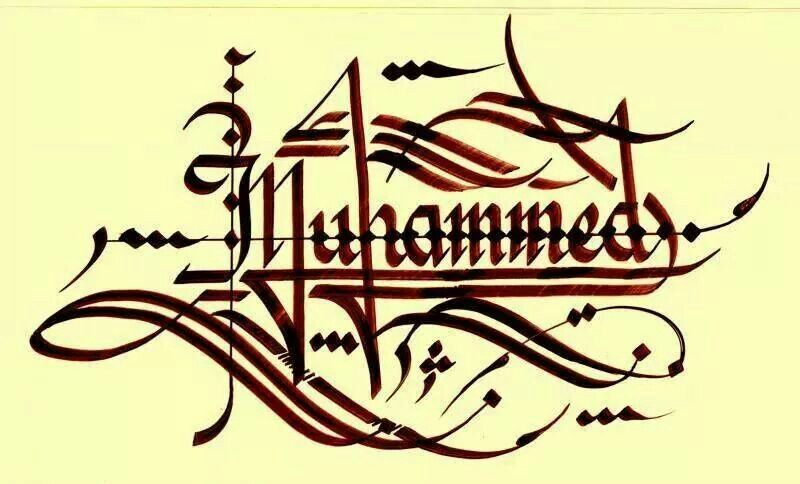


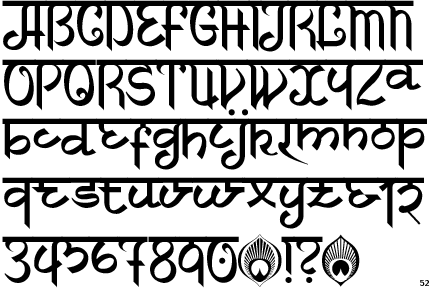 С этим китайско-азиатским стилем вы можете придать аутентичный восточный вид своим современным проектам. Он имеет красивые рукописные шрифты в стиле рукописного письма с жирными и короткими штрихами. Кроме того, в этом шрифте шероховатость изящно проиллюстрирована элегантностью. В общем, превосходное издание в этой коллекции азиатских шрифтов для начинающих дизайнеров.
С этим китайско-азиатским стилем вы можете придать аутентичный восточный вид своим современным проектам. Он имеет красивые рукописные шрифты в стиле рукописного письма с жирными и короткими штрихами. Кроме того, в этом шрифте шероховатость изящно проиллюстрирована элегантностью. В общем, превосходное издание в этой коллекции азиатских шрифтов для начинающих дизайнеров. Шрифт Sumdumgoi имеет блестящий каллиграфический вид со смелыми и мягкими штрихами. Этот гладкий и привлекательный стиль шрифта может быть отличным выбором для баннеров, логотипов, рекламы, дизайна футболок и других важных дизайнов. Так что попробуйте этот замечательный и универсальный дизайн шрифта, чтобы выделить свой дизайн.
Шрифт Sumdumgoi имеет блестящий каллиграфический вид со смелыми и мягкими штрихами. Этот гладкий и привлекательный стиль шрифта может быть отличным выбором для баннеров, логотипов, рекламы, дизайна футболок и других важных дизайнов. Так что попробуйте этот замечательный и универсальный дизайн шрифта, чтобы выделить свой дизайн.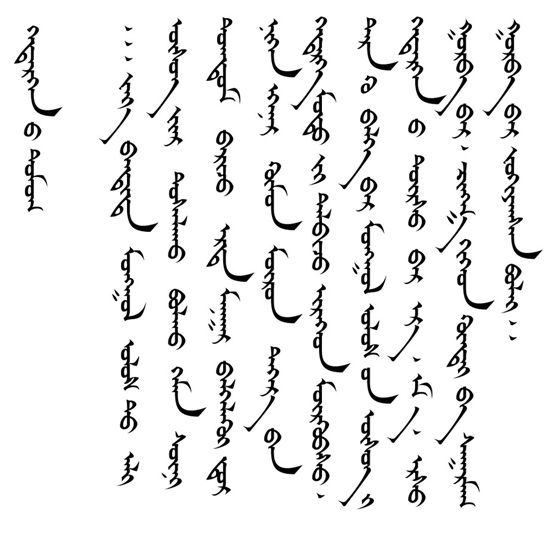 Смелые и грубые мазки также могут помочь вам во многих мощных, интенсивных и продуманных дизайнерских идеях. Он имеет традиционное и современное чувство с грубой сутью японской культуры. Так что попробуйте этот профессиональный шрифт и включите его в свои различные креативные и привлекательные плакаты, обложки и логотипы.
Смелые и грубые мазки также могут помочь вам во многих мощных, интенсивных и продуманных дизайнерских идеях. Он имеет традиционное и современное чувство с грубой сутью японской культуры. Так что попробуйте этот профессиональный шрифт и включите его в свои различные креативные и привлекательные плакаты, обложки и логотипы.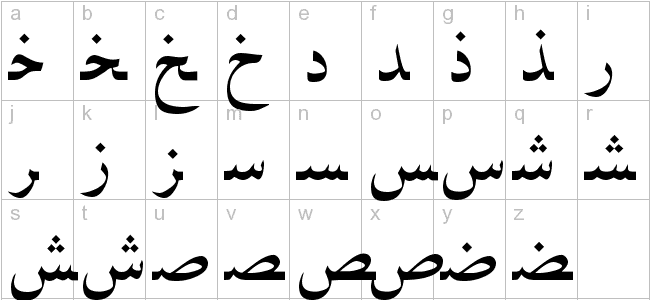 Это свежий, тонкий и гибкий стиль шрифта, который может сделать ваш азиатский дизайн идеальным с его блестящим восточным видом.
Это свежий, тонкий и гибкий стиль шрифта, который может сделать ваш азиатский дизайн идеальным с его блестящим восточным видом.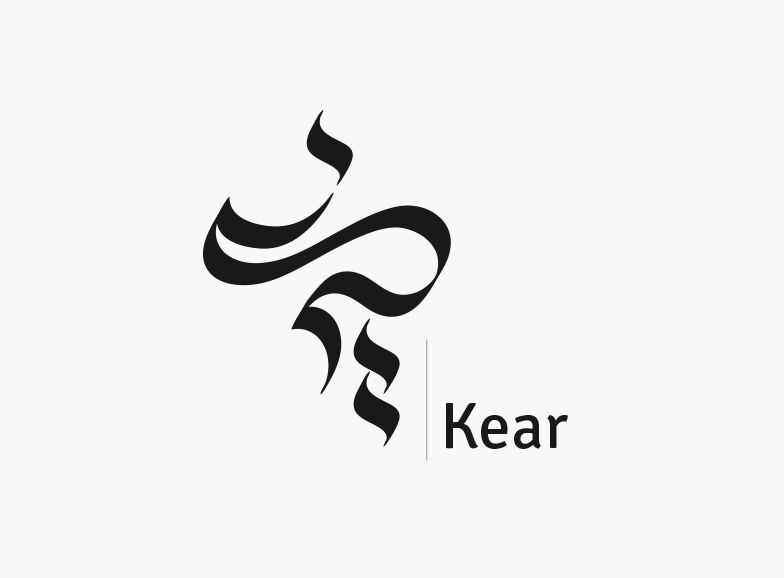
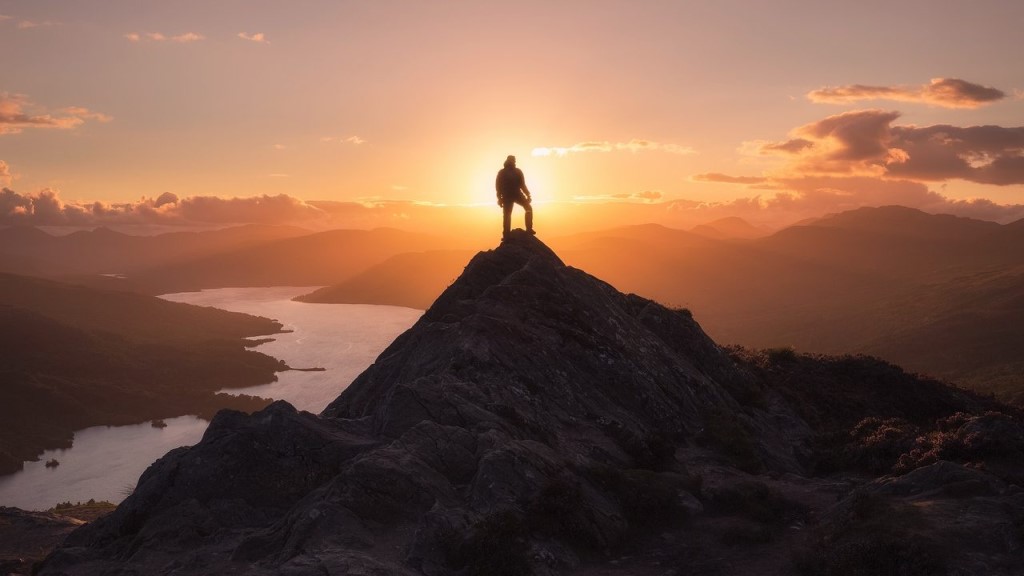 В нашей базе уже более 400 000 шикарных картинок для рабочего стола! Не забывайте оставльять отзывы под понравившимися изображениями.
В нашей базе уже более 400 000 шикарных картинок для рабочего стола! Не забывайте оставльять отзывы под понравившимися изображениями. Канадские скалистые горы» (1952)
Канадские скалистые горы» (1952) 369Bilder
369Bilder ..
.. gipfel in grau bewölktem himmel — вершина горы стоковые фотографии и фотографии
gipfel in grau bewölktem himmel — вершина горы стоковые фотографии и фотографии ..
.. ..
.. der Santis-berg in den appenzeller alpen erstrahlt im letzten licht. schnee auf dem gipfel. — фото и изображения на вершине горы
der Santis-berg in den appenzeller alpen erstrahlt im letzten licht. schnee auf dem gipfel. — фото и изображения на вершине горы ..
.. ..
..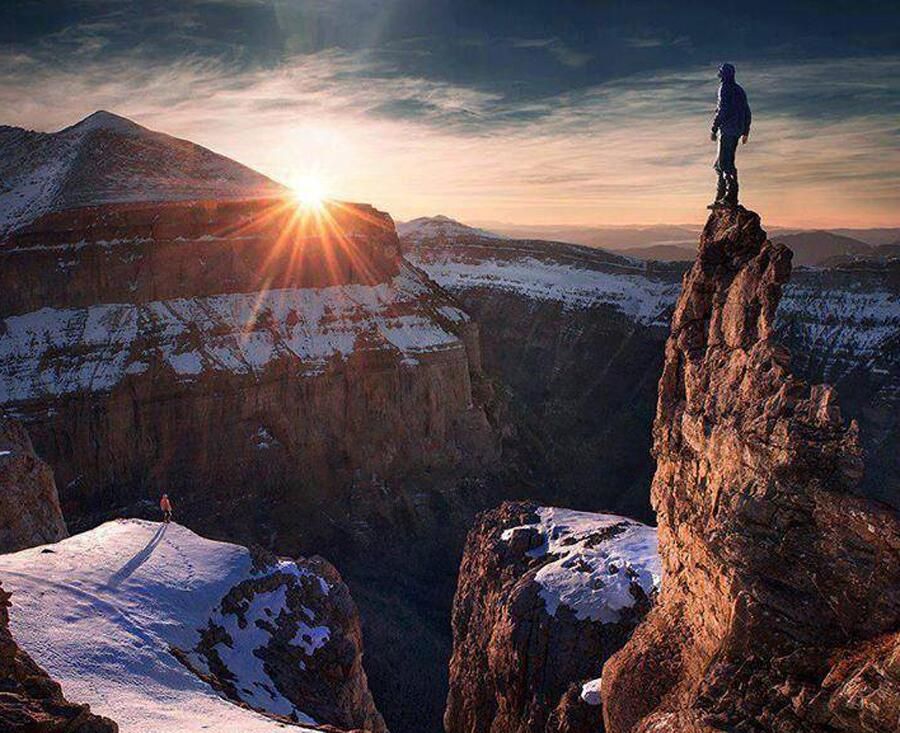 .. top stock-fotos und bilder
.. top stock-fotos und bilder ..
.. ..
..
 0003
0003

 Но чем больше вы будете снимать, тем меньше будете бояться.
Но чем больше вы будете снимать, тем меньше будете бояться. Но необходимо помнить, что если человек знает, что его будут фотографировать, то исчезнет непосредственность и спонтанность фотографии. И, в результате, получится уже уличный портрет, а не стрит-фото, о котором мы сейчас говорим.
Но необходимо помнить, что если человек знает, что его будут фотографировать, то исчезнет непосредственность и спонтанность фотографии. И, в результате, получится уже уличный портрет, а не стрит-фото, о котором мы сейчас говорим. Ну, а потом – не теряйтесь.
Ну, а потом – не теряйтесь. Но какими же интересными и необычными они могут быть.
Но какими же интересными и необычными они могут быть. И никто не поймет, что вы настоящий стрит-фотограф, а не праздно шатающийся турист с камерой.
И никто не поймет, что вы настоящий стрит-фотограф, а не праздно шатающийся турист с камерой. Группа «30 Day Photo» во ВКонтакте. Сообщество «30 Day Photo» на Facebook.
Группа «30 Day Photo» во ВКонтакте. Сообщество «30 Day Photo» на Facebook.
 И зачастую бывает так, что вы, прежде всего, видите себя в силуэте, запечатленном на фото, узнаете тот самый момент, ту самую минуту, тот самый миг, переживаете его заново и заново, глядя на снимок =)
И зачастую бывает так, что вы, прежде всего, видите себя в силуэте, запечатленном на фото, узнаете тот самый момент, ту самую минуту, тот самый миг, переживаете его заново и заново, глядя на снимок =)
 .рогов, что мало не покажется, в худшем случае можете и без камеры остаться.
.рогов, что мало не покажется, в худшем случае можете и без камеры остаться. Конечно, предугадать все нельзя, как я говорил выше, но некоторые рамки поставить желательно. Таким образом у вас появится цель, которую выполнить за фотосет гораздо проще, нежели не думая отправляться на съемку. Во-вторых, если есть возможность, посетите заранее место съемки перед мероприятием, проходящим на открытом воздухе.
Конечно, предугадать все нельзя, как я говорил выше, но некоторые рамки поставить желательно. Таким образом у вас появится цель, которую выполнить за фотосет гораздо проще, нежели не думая отправляться на съемку. Во-вторых, если есть возможность, посетите заранее место съемки перед мероприятием, проходящим на открытом воздухе. ––– – –––– –– – –– –––– – – –– ––– –– –––– – –.
––– – –––– –– – –– –––– – – –– ––– –– –––– – –.
 0011
0011